HUAWEI MediaPad 7 Lite. Käyttöopas
|
|
|
- Jukka-Pekka Seppälä
- 9 vuotta sitten
- Katselukertoja:
Transkriptio
1 HUAWEI MediaPad 7 Lite Käyttöopas
2 Sisällys 1 Aloittaminen Tervetuloa HUAWEI MediaPad 7 Lite yhdellä silmäyksellä SIM- ja microsd-korttien asettaminen Käynnistys ja sammutus Akun lataaminen Akkua koskevia tärkeitä tietoja Virransäästövinkkejä Kosketusnäytön toiminnot Kotinäyttö Aloitusnäyttö yhdellä silmäyksellä Aloitusnäytön laajennukset Aloitusnäytön mukauttaminen Näytön lukitseminen ja lukituksen avaaminen Näytön lukitseminen Näytön aikakatkaisuajan asettaminen Näytön lukituksen avaaminen Näytön lukituksen avauskuvion valitseminen Navigointikuvakkeet Asetusluettelon avaaminen i
3 1.13 Tablet-laitteen kytkeminen tietokoneeseen Tekstinsyöttö Tekstinsyöttötavan valitseminen Android-näppäimistö Huawei-syöttömenetelmä Tekstin muokkaaminen Langattomat verkot Wi-Fi Wi-Fi-yhteyden kytkeminen päälle tai pois Wi-Fi-asetusten määrittäminen Wi-Fi-verkkoon yhdistäminen Bluetooth Bluetoothin avaaminen tai sulkeminen Bluetooth-asetusten määrittäminen Yhdistäminen Bluetooth-laitteeseen Toisen Bluetooth-laitteen yhteyden katkaiseminen tai pariliitoksen purkaminen Mobiiliverkot Matkaviestinverkon asetusten käyttäminen Dataverkkovierailun ottaminen käyttöön tai pois käytöstä ii
4 3.4 HUAWEI MediaPad 7 Litesi tiedonsiirtoyhteyden jakaminen Datayhteyden jakaminen USB:n kautta Tiedonsiirtoyhteyden jakaminen langattomana Wi-Fi-tukiasemana Lentokonetilan ottaminen käyttöön tai pois käytöstä Selain Verkkosivun selaaminen Kirjanmerkit Tiedostojen lataaminen Sähköposti Sähköpostiviestin avaaminen Sähköpostitilien lisääminen ja poistaminen Sähköpostitilin määrittäminen Sähköpostitilin poistaminen Sähköpostien lähettäminen ja vastaanottaminen Sähköpostin muokkaaminen ja lähettäminen Sähköpostiviestin lukeminen Muut toiminnot Puhelu Puhelun soittaminen numeronvalitsimella iii
5 6.2 Puheluun vastaaminen, sen hylkääminen ja lopettaminen Puhelulokin käyttäminen Puhelulokin avaaminen Puhelun soittaminen puhelulokista Numeron lisääminen yhteystietoihin Puhelulokin tyhjentäminen Puhelun soittaminen yhteystiedolle Viestit Viestit-näytön käyttäminen Viestin lähettäminen Tekstiviestin luominen ja lähettäminen Multimediaviestin luominen ja lähettäminen Viestin katseleminen ja siihen vastaaminen Viestin tietojen katseleminen Viestin välittäminen tai poistaminen Henkilöt Yhteystietojen käyttäminen Yhteystiedon luominen Yhteystietojen tuominen Yksityiskohtaisten yhteystietojen muokkaaminen iv
6 8.5 Yhteystiedon poistaminen Yhteystietojen yhdistäminen Multimedia Ääninauhuri Kamera ja videokamera Etsinnäyttö valokuvausta varten Etsinnäyttö videokuvausta varten Videot Galleria Gallerian avaaminen Kuvien katselu Sovellukset Kalenteri Hälytykset Suojausasetukset SIM-kortin PIN-koodin aktivointi SIM-kortin PIN-koodin muuttaminen Usein kysyttyä Henkilökohtaiset tiedot ja tietoturva Oikeudellinen huomautus v
7 1 Aloittaminen 1.1 Tervetuloa Kiitos, että valitsit HUAWEI MediaPad 7 Lite-laitteen jokapäiväisen elämän avustajaksi ja kumppaniksi. HUAWEI MediaPad 7 Lite on älykäs tablet-laite, joka tarjoaa korkealuokkaisia kuvia, ääntä ja videoita sekä kätevät verkko- ja tietopalvelut. Tämän oppaan kuvat ovat vain ohjeellisia. Ulkonäkö ja näyttöominaisuudet voivat vaihdella hieman tuoteversioiden välillä. 1
8 1.2 HUAWEI MediaPad 7 Lite yhdellä silmäyksellä 1 Etukamera 2 Takakamera 3 Kaiutin 4 Virtakytkin 5 Äänenvoimakkuusnäppäin 6 microsd-korttipaikka 7 SIM-korttipaikka 8 Kuuloke- tai mikrofoniliitin 9 Micro-USB-portti 10 Mikrofoni Voit käyttää USB-sovitinta näppäimistön, hiiren tai USB-muistitikun liittämiseen HUAWEI MediaPad 7 Lite-laitteeseen. 2
9 1.3 SIM- ja microsd-korttien asettaminen 1. Avaa korttipaikan kansi. 2. Aseta microsd-kortti korttipaikkaan kultaiset kontaktit ylöspäin. 3. Aseta SIM-kortti korttipaikkaan kultaiset kontaktit ylöspäin. 4. Sulje korttipaikan kansi. Älä aseta SIM-korttipaikkaan microsim-korttia. Asenna SIM-kortti painamalla sitä varovasti, kunnes se napsahtaa paikalleen. Kun irrotat SIM-korttia, paina sitä syvemmälle ja vapauta se, jotta se ponnahtaa ylös. Poista sitten SIM-kortti korttipaikasta. microsd-kortin poistaminen: Kosketa > Asetukset > Tallentaminen > Poista SD-kortti käytöstä. Paina korttia syvemmälle ja vapauta se, jotta se ponnahtaa ylös. microsd-kortti voidaan nyt poistaa korttipaikasta. 1.4 Käynnistys ja sammutus Käynnistä HUAWEI MediaPad 7 Lite pitämällä virtanäppäintä painettuna, kunnes HUAWEI MediaPad 7 Lite värisee. 3
10 Sammuta HUAWEI MediaPad 7 Lite pitämällä virtanäppäintä painettuna, kunnes valintaikkuna tulee esiin. Noudata sitten näytössä näkyviä ohjeita. Jos haluat käynnistää HUAWEI MediaPad 7 Lite -laitteen uudelleen, kun se on valmiustilassa tai siinä on toimintahäiriö, pidä virtanäppäintä painettuna noin 10 sekuntia, kunnes näyttö sammuu. Pidä sitten virtanäppäintä painettuna, kunnes HUAWEI MediaPad 7 Lite värisee. 1.5 Akun lataaminen Kun haluat ladata HUAWEI MediaPad 7 Lite-laitteen akun, liitä laturi latausporttiin ja kytke laturi pistorasiaan seuraavan kuvan mukaisesti. Edeltävän kuvan virtasovitin on vain viitteellinen. Varsinainen tuote voi näyttää hieman erilaiselta. 1.6 Akkua koskevia tärkeitä tietoja Kun lataat akun ensimmäisen kerran, lataa sitä vähintään 6 tuntia varmistaaksesi, että HUAWEI MediaPad 7 Lite näyttää akun tiedot oikein. Jos akkua ei ole käytetty pitkään aikaan tai jos se on tyhjä, tablet-laitteen virta ei ehkä kytkeydy päälle välittömästi akun 4
11 latauksen alettua. Tämä on normaali ilmiö. Anna akun latautua muutaman minuutin ajan tablet-laite sammutettuna, ennen kuin yrität kytkeä virran päälle. Datapalveluiden käyttö lisää tablet-laitteen virrankulutusta ja lyhentää sen käyttöaikaa akun latauskertojen välillä. Akun latausaika vaihtelee ympäristön lämpötilan ja akun iän mukaan. Kun akun varaus on vähissä, HUAWEI MediaPad 7 Lite tuo näkyviin siitä ilmoittavan sanoman. Kun akku on melkein tyhjä, HUAWEI MediaPad 7 Lite sammuu automaattisesti. 1.7 Virransäästövinkkejä Kun et käytä HUAWEI MediaPad 7 Lite-laitetta, sammuta näytön taustavalo. Lyhennä aikaa, jonka kuluttua näytön taustavalo sammuu, jos tablet-laitetta ei käytetä. Vähennä näytön kirkkautta. Vähennä äänenvoimakkuutta. Sammuta Bluetooth aina, kun et käytä sitä. Sammuta Wi-Fi aina, kun et käytä sitä. Sulje tablet-laitteen GPS-vastaanotin aina, kun et käytä sitä. Sammuta datapalvelu aina, kun et käytä sitä. 1.8 Kosketusnäytön toiminnot Kosketusnäytössä voit käyttää sovelluksia ja näyttöelementtejä kätevästi sormellasi. HUAWEI MediaPad 7 Lite tukee seuraavia toimintoja. Toiminto Kosketa Kuvaus Avaa tai valitse sovelluksia tai muita elementtejä napauttamalla niitä. Voit esimerkiksi syöttää kirjaimia, numeroita ja symboleja koskettamalla näyttönäppäimistöä. 5
12 Toiminto Kosketa ja pidä Kuvaus Kosketa kohdetta sormella äläkä nosta sitä, ennen kuin tablet-laite reagoi. Esimerkki: avaa kohteen pikavalikko koskettamalla ja pitämällä. Vedä Kosketa kohdetta ja pidä sitä painettuna ja siirrä kohde sitten haluamaasi paikkaan. Esimerkki: poista kuvake vetämällä pikavalintakuvake roskakoriin. Pyyhkäis e Siirrä sormea nopeasti pysty- tai vaakasuunnassa näytön poikki. Esimerkki: selaa listaa pyyhkäisemällä ylös tai alas tai vaihda kuvasta toiseen pyyhkäisemällä vasemmalle tai oikealle. Kosketa kahdesti Kosketa näyttöä nopeasti kaksi kertaa. Esimerkki: lähennä www-sivua koskettamalla sitä kahdesti. Nipistä Nipistä kaksi sormea yhteen ja levitä niitä erilleen. Esimerkki: katsellessasi kuvia loitonna levittämällä sormiasi ja lähennä nipistämällä niitä. 6
13 1.9 Kotinäyttö Aloitusnäyttö yhdellä silmäyksellä Nro Kuvaus 1 Avaa äänihakuruutu koskettamalla. Hae puhumalla kehotteen mukaan. 2 Näytä viimeksi käytetyt sovellukset koskettamalla. 3 Voit palata aloitusnäyttöön koskettamalla. 4 Voit palata edelliseen näyttöön koskettamalla. 5 Näyttää kellonajan, Wi-Fi-verkon tilan ja signaalit, akun virran yms. Avaa ilmoituspaneeli koskettamalla digitaalista kelloa. 6 Piilota tilarivi koskettamalla. Avaa tilarivi sipaisemalla ylöspäin näytön alaosasta. 7 Näyttää widgetit ja sovelluspikavalinnat. 8 Avaa sovellusnäyttö koskettamalla. Ostamasi tuotteen esiasetuksista riippuen aloitusnäyttö voi näyttää hieman erilaiselta. Edeltävä kuva on vain viitteellinen. 7
14 1.9.2 Aloitusnäytön laajennukset Vaihda aloitusnäytön laajennusten välillä sipaisemalla aloitusnäyttöä vasemmalle tai oikealle. 8
15 1.9.3 Aloitusnäytön mukauttaminen Jos tilaa on tarpeeksi, voit lisätä aloitusnäyttöön kohteita, kuten pikavalintoja ja widgetejä. Voit myös vaihtaa taustakuvan haluamaksesi. Kohteen lisääminen 1. Sipaise aloitusnäyttöön tai laajennukseen, johon haluat lisätä kohteen. 2. Kosketa näytön oikeassa yläkulmassa. 3. Kosketa jotain esiin tulevaa kohdetyyppivaihtoehtoa, esimerkiksi SOVELLUKSET tai WIDGETIT. 4. Kosketa pitkään aloitusnäyttöön lisättävää kohdetta. Valitun kohteen kuvake lisätään automaattisesti aloitusnäyttöön. 9
16 Kohteen siirtäminen Kosketa ja pidä kuvaketta aloitusnäytössä, vedä se haluamaasi paikkaan ja vapauta se sitten. Kohteen poistaminen 1. Kosketa ja pidä poistettavaa kohdetta, kunnes tulee näkyviin. 2. Vedä kohteen kuvake kohteeseen. 3. Kun kuvake muuttuu punaiseksi, vapauta kuvake. 10 -kuvake
17 Taustakuvan vaihtaminen 1. Kosketa ja pidä aloitusnäytön tyhjää aluetta, kunnes esiin tulee asetusvalikko. 2. Kosketa Taustakuvat ja valitse taustakuvaksi asetettava kuva Näytön lukitseminen ja lukituksen avaaminen Näytön lukitseminen Kun HUAWEI MediaPad 7 Lite on päällä, lukitse näyttö painamalla virtapainiketta. Jos HUAWEI MediaPad 7 Lite on käyttämättä ennalta määritetyn ajan, näyttö lukittuu automaattisesti Näytön aikakatkaisuajan asettaminen Kun haluat asettaa ajan, jonka kuluttua HUAWEI MediaPad 7 Lite sammuu automaattisesti ja lukitsee näytön, kun sitä ei käytetä, kosketa > Asetukset > Näyttö > Virransäästö. 11
18 Näytön lukituksen avaaminen 1. Herätä näyttö painamalla virtapainiketta. 2. Vedä lukkokuvake oikealla olevaan -kuvakkeeseen. Jos olet määrittänyt näytön lukituksen avauskuvion, avaa lukitus piirtämällä kuvio Näytön lukituksen avauskuvion valitseminen 1. Kosketa > Asetukset. 2. Kosketa Suojaus > Ruudun lukitus > Kuvio. 3. Aseta näytön lukituksen avauskuvio ohjeiden mukaan Navigointikuvakkeet Seuraavia kuvakkeita käytetään yleisesti aloitusnäytössä tai muissa sovellusnäytöissä. Tee seuraavat toimenpiteet koskettamalla kuvakkeita. Kosketa... Kun haluat... Palata kotinäyttöön. Palata edelliseen näyttöön. Avata äskettäin käytettyjen sovellusten luettelon. 12
19 Kosketa... Kun haluat... Näyttää kaikki tablet-laitteeseen asennetut sovellukset. Avata asetusvalikon. (Kun sovellus käynnistetään, tämä kuvake näkyy näytön oikeassa yläkulmassa.) Sulkea näppäimistön. (Kun näppäimistö on näkyvissä, tämä kuvake näkyy näytön vasemmassa alakulmassa.) Avata pikavalikon. (Tämä kuvake näkyy eräiden tekstiruutujen oikeassa alakulmassa.) 1.12 Asetusluettelon avaaminen Asetusluettelossa voit tarkastella ja muuttaa HUAWEI MediaPad 7 Lite-laitteen Wi-Fi-, ääni-, päivämäärä- ja aika-asetuksia yms. Kosketa aloitusnäytön oikeassa alakulmassa olevaa digitaalista kelloa. Kosketa esiin tulevassa valikossa. 13
20 Siirry aloitusnäytössä suoraan asetusnäyttöön koskettamalla ja sitten Asetukset. Päivämäärän ja kellonajan asetukset: Kosketa > Asetukset > Päivämäärä ja aika. Näytön asetukset: Kosketa > Asetukset > Näyttö. Kieliasetukset: Kosketa syöttötapa > Kieli. > Asetukset > Kieli ja 1.13 Tablet-laitteen kytkeminen tietokoneeseen Voit kytkeä HUAWEI MediaPad 7 Lite-laitteen tietokoneeseen resurssien jakamiseksi laitteiden välillä. USB-yhteyden muodostaminen HUAWEI MediaPad 7 Lite-laitteen ja tietokoneen välillä: 1. Yhdistä HUAWEI MediaPad 7 Lite tietokoneeseen HUAWEI MediaPad 7 Lite-laitteen mukana toimitetulla USB-kaapelilla. 2. Ensimmäistä kertaa tietokoneeseen yhdistettäessä HUAWEI MediaPad 7 Lite näyttää Yhdistä tyyppinä-ruudun. Valitse HiSuite. Ohjattu ajurin asennustoiminto tulee esiin. Asenna 14
21 ajuri näyttöön tulevien ohjeiden mukaisesti. Kun asennus on valmis, yhdistä HUAWEI MediaPad 7 Lite uudelleen tietokoneeseen. Jos ohjattua asennustoimintoa ei suoriteta automaattisesti, kun HUAWEI MediaPad 7 Lite yhdistetään tietokoneeseen, HUAWEI MediaPad 7 Lite näkyy tietokoneessa uutena levyasemana. Käynnistä ohjattu asennustoiminto kaksoisnapsauttamalla kyseistä asemaa. 3. Valitse HUAWEI MediaPad 7 Lite-laitteen tiedostonsiirtotila: Tietokoneeseen yhdistämisen jälkeen HUAWEI MediaPad 7 Lite näyttää Yhdistä tyyppinä-ruudun. Valitse Medialaite (MTP), kun haluat katsella tai kopioida tiedostoja käyttämällä seuraavia menetelmiä: Selaa HUAWEI MediaPad 7 Lite-laitteessa olevia tiedostoja käyttämällä Resurssienhallintaa. Käytä Windows Media Playeriä (versio 11 tai uudempi) mediatiedostojen siirtämiseen tietokoneen ja HUAWEI MediaPad 7 Lite-laitteen välillä. Jos tietokoneeseen on asennettu vanhempi Windows Media Player -versio, asenna MTP-ajuri ensin. 15
22 2 Tekstinsyöttö Avaa näppäimistö koskettamalla tekstikenttää. Syötä sitten tekstiä koskettamalla kirjaimia ja symboleita. Sulje näppäimistö koskettamalla näytön vasemmassa alakulmassa. 2.1 Tekstinsyöttötavan valitseminen 1. Kosketa > Asetukset. 2. Valitse tekstinsyöttötapa koskettamalla Kieli ja syöttötapa. 2.2 Android-näppäimistö Nro Kuvaus 1 Vaihtaa käyttöön isot tai pienet kirjaimet. 2 Vaihtaa numero-/symbolisyöttötilaan. 3 Siirtyy seuraavaan kohteeseen. 4 Lisää välilyönnin. 5 Aloittaa uuden rivin. 6 Koskettamalla tätä voit poistaa merkin kohdistimen vasemmalta puolelta. Koskettamalla tätä ja pitämällä sitä painettuna voit poistaa kaikki merkit kohdistimen vasemmalta puolelta. 16
23 2.3 Huawei-syöttömenetelmä Huawei-syöttömenetelmä on valinnainen sovellus, jota ei välttämättä ole esiasennettu HUAWEI MediaPad 7 Lite-laitteeseen. Jos haluat käyttää Huawei-syöttömenetelmää, voit ladata ja asentaa sen. Nro Kuvaus 1 Vaihtaa käyttöön isot tai pienet kirjaimet. 2 Vaihtaa symbolinäppäimistöön. 3 Valitsee syöttökielen. 4 Lisää välilyönnin. 5 Vaihtaa numeronäppäimistöön. 6 Aloittaa uuden rivin. 7 Poistaa merkin kohdistimen vasemmalta puolelta. Koskettamalla tätä ja pitämällä sitä painettuna voit poistaa kaikki merkit kohdistimen vasemmalta puolelta. 2.4 Tekstin muokkaaminen 1. Kosketa tekstiruutua, jotta kohdistimen viereen tulee näkyviin. 2. Siirrä kohtaan, jossa haluat muokata tekstiä. 3. Kosketa ja pidä tekstiä, niin tekstin kumpaankin päähän ilmestyvät ja. 17
24 4. Valitse muokattava teksti vetämällä kuvakkeita ja. 5. Tee vastaava toimenpide koskettamalla VALITSE KAIKKI, LEIKKAA tai KOPIOI tai poista valittu teksti koskettamalla näppäimistön askelpalautinnäppäintä. 18
25 3 Langattomat verkot HUAWEI MediaPad 7 Lite sallii yhteyden muodostamisen erilaisiin langattomiin verkkoihin Wi-Fi- tai Bluetooth-yhteyden välityksellä. Langattoman laitteen tai lisälaitteen käyttäminen autoa ajettaessa voi aiheuttaa häiriötä tai olla laitonta. Noudata aina paikallisia lakeja ja aja varovaisesti. 3.1 Wi-Fi Wi-Fi on langaton verkkotekniikka, jonka avulla käyttäjät voivat käyttää Internetiä langattomien tukiasemien kautta. Wi-Fi-yhteydet riippuvat langattomista tukiasemista ja ympäristöstä. Käyttääksesi HUAWEI MediaPad 7 Lite-laitteen Wi-Fiä sinun täytyy muodostaa yhteys langattomaan liityntäpisteeseen tai "hotspotiin" Wi-Fi-yhteyden kytkeminen päälle tai pois Kosketa > Asetukset. Siirry kohtaan Wifi ja kosketa tai vedä PÄÄLLÄ tai POIS PÄÄLTÄ. 19
26 3.1.2 Wi-Fi-asetusten määrittäminen 1. Kosketa > Asetukset. 2. Ota Wifi käyttöön. 3. Kosketa oikeassa yläkulmassa olevaa > Lisäasetukset-valintaa. Sitten voit määrittää Wi-Fi-asetukset, esimerkiksi sen, otetaanko Verkkoilmoitus käyttöön Wi-Fi-verkkoon yhdistäminen 1. Ota Wifi käyttöön. HUAWEI MediaPad 7 Lite etsii automaattisesti käytettävissä olevia langattomia lähiverkkoja (Wi-Fi). 2. Valitse Wi-Fi-verkko koskettamalla sitä. Jos valitset avoimen Wi-Fi-verkon, voit muodostaa siihen yhteyden suoraan. Jos valitset salatun Wi-Fi-verkon, tarvitset salasanan. Voit etsiä tai lisätä muita kantoalueella olevia Wi-Fi-verkkoja koskettamalla oikeassa yläkulmassa ETSI tai LISÄÄ VERKKO. 20
27 Jos aiemmin on muodostettu yhteys tiettyyn Wi-Fi-verkkoon, HUAWEI MediaPad 7 Lite muodostaa siihen yhteyden automaattisesti, kun Wi-Fi-toiminto otetaan käyttöön ja HUAWEI MediaPad 7 Lite tunnistaa Wi-Fi-verkon. Kun Wi-Fi-yhteys on määritetty, voit tarkastella sen tietoja, kuten yhteysnopeutta, suojaustyyppiä ja IP-osoitetta, koskettamalla Wifi-valikossa Wi-Fi. 3.2 Bluetooth HUAWEI MediaPad 7 Lite tukee langattomia yhteyksiä Bluetoothia käyttävien laitteiden välillä. Bluetoothia käytettäessä pidä HUAWEI MediaPad 7 Lite enintään 10 metrin päässä muista Bluetooth-laitteista, joihin haluat muodostaa yhteyden. Ympäristö vaikuttaa Bluetooth-yhteyksiin. Esteet, kuten seinät tai toiset sähkölaitteet, saattavat häiritä Bluetooth-yhteyttä Bluetoothin avaaminen tai sulkeminen Kosketa > Asetukset. Siirry kohtaan Bluetooth ja kosketa tai vedä PÄÄLLÄ tai POIS PÄÄLTÄ. 21
28 3.2.2 Bluetooth-asetusten määrittäminen 1. Kosketa > Asetukset. 2. Ota Bluetooth käyttöön. 3. Kosketa oikeassa yläkulmassa olevaa -kuvaketta. Valitse esiin tulevasta asetusvalikosta Nimeä tablet-laite uudelleen,näkyvyyden aikakatkaisu tai Näytä vastaanotetut tiedostot asetusten muuttamista varten Yhdistäminen Bluetooth-laitteeseen Kun haluat yhdistää HUAWEI MediaPad 7 Lite-laitteen toiseen Bluetooth-laitteeseen, varmista, että toinen Bluetooth-laite on asetettu löydettäväksi sen Bluetooth-asetuksissa. 1. Ota Bluetooth-toiminto käyttöön HUAWEI MediaPad 7 Lite-laitteessa. HUAWEI MediaPad 7 Lite aloittaa kantoalueella olevien Bluetooth-laitteiden etsimisen. 2. Valitse löydettyjen Bluetooth-laitteiden luettelosta koskettamalla laite, johon haluat muodostaa yhteyden. 22
29 3.2.4 Toisen Bluetooth-laitteen yhteyden katkaiseminen tai pariliitoksen purkaminen Jos haluat katkaista HUAWEI MediaPad 7 Lite-laitteen yhteyden toiseen Bluetooth-laitteeseen, kosketa Poista laitepariyhteys. laitteen oikealla puolella ja valitse 3.3 Mobiiliverkot SIM-kortilla varustettu HUAWEI MediaPad 7 Lite voidaan määrittää käyttämään mobiiliverkkoja Internetin käyttämistä varten. Jos tablet-laite ei muodosta verkkoyhteyttä, kun SIM-kortti on asetettu ja virta kytketty, kysy tukiaseman tiedot palveluntarjoajaltasi Matkaviestinverkon asetusten käyttäminen 1. Kosketa > Asetukset. 2. Kosketa Lisää... > Mobiiliverkot Dataverkkovierailun ottaminen käyttöön tai pois käytöstä Kun Roaming-tiedonsiirto on käytössä, HUAWEI MediaPad 7 Lite voi lähettää ja vastaanottaa dataa muiden operaattorien mobiiliverkoista, kun olet oman operaattorisi verkon peittoalueen ulkopuolella. Roaming-tiedonsiirto-toiminnon ottaminen käyttöön tai pois käytöstä: 1. Kosketa > Asetukset. 2. Kosketa Lisää... > Mobiiliverkot. 3. Kosketa Roaming-tiedonsiirto. 3.4 HUAWEI MediaPad 7 Litesi tiedonsiirtoyhteyden jakaminen Voit jakaa tablet-laitteen datayhteyden tietokoneen kanssa käyttämällä toimintoa Jaettu yhteys USB:n kautta tai Kannettava wifi-yhteyspiste. 23
30 3.4.1 Datayhteyden jakaminen USB:n kautta Jaettu yhteys USB:n kautta toimii vain Windows XP-, Windows Vista- tai Windows 7 -tietokoneissa. 1. Yhdistä HUAWEI MediaPad 7 Lite tietokoneeseen HUAWEI MediaPad 7 Lite-laitteen mukana toimitetulla USB-kaapelilla. 2. Kosketa > Asetukset. 3. Kosketa Lisää... > Jaettu yhteys ja kannettava yhteyspiste. 4. Jaa tiedonsiirtoyhteys valitsemalla Jaettu yhteys USB:n kautta Tiedonsiirtoyhteyden jakaminen langattomana Wi-Fi-tukiasemana 1. Kosketa > Asetukset. 2. Kosketa Lisää... > Jaettu yhteys ja kannettava yhteyspiste. 3. Jaa tiedonsiirtoyhteys valitsemalla Kannettava wifi-yhteyspiste. Jos jaat tiedonsiirtoyhteyden valitsemalla Kannettava wifi-yhteyspiste, voit määrittää siirrettävät Wi-Fi-tukiasemat koskettamalla Määritä wifi-yhteyspisteen asetukset. 3.5 Lentokonetilan ottaminen käyttöön tai pois käytöstä Mobiililaitteen tai langattoman radion sisältävän lisävarusteen käyttäminen lentokoneessa voi häiritä lentokoneen elektronisia järjestelmiä ja on laitonta useissa maissa. Noudata aina soveltuvia lakeja ja ota lentokonetila käyttöön. Kun lentokonetila on käytössä, HUAWEI MediaPad 7 Lite poistaa mobiiliverkkopalvelut käytöstä ja sammuttaa Bluetooth- ja Wi-Fi-toiminnot. Lentokonetilan ottaminen käyttöön tai pois käytöstä: 1. Kosketa aloitusnäytön oikeassa alakulmassa olevaa digitaalista kelloa. 2. Kosketa sitten esiin tulevassa valikossa. 24
31 4 Selain Kosketa > Selain. Jos haluat käyttää Selain-lisäasetuksia, kosketa Selain-näytön oikeassa yläkulmassa. -kuvaketta Selain tukee myös usean web-sivun selausta. Jos haluat avata lisää web-sivuja, kosketa -kuvaketta Selain-näytössä. 4.1 Verkkosivun selaaminen 1. Avaa Selain. 2. Syötä verkko-osoite tai kosketa ja sano verkko-osoite. 3. Kun verkkosivusto on avattu, selaa sivua sipaisemalla ylös tai alas. Kosketa... Kun haluat... 1 Avata uuden verkkosivun. 2 Siirtyä taaksepäin. 3 Siirtyä eteenpäin. 4 Keskeyttää verkkosivun latauksen. 25
32 Kosketa... Kun haluat... 5 Lisätä nykyisen verkkosivun kirjanmerkkeihin. 6 Näyttää hakuruudun. 7 Käyttää kirjanmerkkinäyttöä. 8 Tarkastella lisää valikkovaihtoehtoja. 4.2 Kirjanmerkit Kun selaat web-sivua, voit lisätä sen osoitteen kirjanmerkiksi koskettamalla. Voit avata kirjanmerkkinäytön myös koskettamalla. Tarkastele sitten muita vaihtoehtoja koskettamalla ja pitämällä kirjanmerkkiä. 4.3 Tiedostojen lataaminen Voit ladata tiedostoja, kuvia ja jopa sovelluksia verkkosivuilta. Ladatut tiedostot tallennetaan HUAWEI MediaPad 7 Lite-laitteeseen. Jos esimerkiksi haluat ladata kuvan, kosketa ja pidä kuvaa verkkosivulla ja kosketa esiin tulevassa valikossa sitten Tallenna kuva. Jos haluat ladata tiedoston, kosketa ja pidä sen linkkiä verkkosivulla ja kosketa esiin tulevassa valikossa sitten Tallenna linkki. 26
33 Voit suojata HUAWEI MediaPad 7 Lite-laitteen ja henkilökohtaiset tietosi asettamalla tablet-laitteen lataamaan sovelluksia vain luotetuista lähteistä: Kosketa > Asetukset > Suojaus ja poista sitten Tuntemattomat lähteet-valintaruudun valinta. 27
34 5 Sähköposti 5.1 Sähköpostiviestin avaaminen Avaa sähköpostiviesti koskettamalla > Sähköposti. 5.2 Sähköpostitilien lisääminen ja poistaminen Sähköpostitilin määrittäminen 1. Kosketa > Sähköposti. 2. Syötä tilin tiedot ja kosketa Seuraava. Voit myös määrittää palvelimen asetukset manuaalisesti koskettamalla Manuaalinen määritys. Jos kosketat Manuaalinen määritys sähköpostitilin manuaalista määrittämistä varten, pyydä oikeat asetukset sähköpostipalveluntarjoajaltasi. 3. Määritä tili ohjeiden mukaan Sähköpostitilin poistaminen 1. Kosketa > Sähköposti. 2. Kosketa > Asetukset. 3. Valitse poistettava tili ja kosketa Poista tili > OK. 5.3 Sähköpostien lähettäminen ja vastaanottaminen Sähköpostin muokkaaminen ja lähettäminen 1. Kosketa Sähköposti ja valitse sähköpostitili, jota haluat käyttää. 2. Kosketa näytön oikeassa yläkulmassa. 28
35 3. Syötä vastaanottajan sähköpostiosoite sekä sähköpostin aihe ja sisältö. 4. Kosketa LÄHETÄ näytön oikeassa yläkulmassa Sähköpostiviestin lukeminen 1. Kosketa Sähköposti ja valitse sähköpostitili, jota haluat käyttää. 2. Päivitä Saapuneet-kansio koskettamalla näytön oikeassa yläkulmassa ja valitse sitten sähköpostiviesti, jonka haluat lukea Muut toiminnot Kun luet sähköpostiviestiä, voit vastata siihen tai välittää sen eteenpäin koskettamalla seuraavassa taulukossa lueteltuja kuvakkeita. Kosketa... Kun haluat... Vastata sähköpostin lähettäjälle. Vastata sähköpostin lähettäjälle ja muille vastaanottajille. Välittää sähköpostin eteenpäin. 29
36 6 Puhelu 6.1 Puhelun soittaminen numeronvalitsimella 1. Kun olet aloitus- tai sovellusnäytössä, näytä numerovalitsin koskettamalla Puhelin. 2. Syötä puhelinnumero. Jos haluat soittaa ulkomaille, kosketa ja pidä 0 syöttääksesi plus (+) -merkin. Syötä sitten maan tai alueen numero, suuntanumero ja puhelinnumero. Poista merkki koskettamalla tai poista kaikki syötetyt merkit koskettamalla ja pitämällä näppäintä. 3. Näpäytä -kuvaketta. 6.2 Puheluun vastaaminen, sen hylkääminen ja lopettaminen Kun puhelu saapuu, Saapuva puhelu-näyttö tulee esiin. Vastaa puheluun raahaamalla ympyrä oikealla olevaan -kuvakkeeseen. Hylkää puhelu raahaamalla ympyrä vasemmalla olevaan -kuvakkeeseen. Lopeta puhelu koskettamalla. Voit hiljentää saapuvan puhelun painamalla äänenvoimakkuuden painiketta. 30
37 6.3 Puhelulokin käyttäminen Puheluloki näyttää kaikki soitetut, vastaanotetut ja vastaamattomat puhelut. Tuo asetusvalikko esiin koskettamalla puhelulokin tietoa ja valitse sitten toimenpide, jonka haluat suorittaa Puhelulokin avaaminen Kun olet aloitus- tai sovellusnäytössä, näytä numerovalitsin koskettamalla Puhelin. Tuo Puheluloki-näyttö esiin koskettamalla numerovalitsimen vasemmassa yläkulmassa. Viimeisimmät puhelut näytetään ylhäällä. Voit tarkastella kaikkia tietoja sipaisemalla näytössä ylös ja alas Puhelun soittaminen puhelulokista Soita yhteyshenkilölle koskettamalla puhelulokissa yhteyshenkilön oikealla puolella olevaa -kuvaketta Numeron lisääminen yhteystietoihin Kosketa puhelulokissa tietoa ja kosketa sitten Lisää yhteystietoihin. 31
38 6.3.4 Puhelulokin tyhjentäminen Tyhjennä puheluloki koskettamalla Puheluloki-välilehtisivun oikeassa yläkulmassa > Tyhjennä puheluloki. Jos haluat poistaa jonkin tiedon puhelulokista, kosketa ja pidä avautuvassa asetusvalikossa Poista puhelulokista. 6.4 Puhelun soittaminen yhteystiedolle 1. Kosketa aloitus- tai sovellusnäytössä Henkilöt > KAIKKI. 2. Selaa haluamasi yhteystiedon kohdalle ja kosketa yhteystietoa. 3. Kosketa puhelinnumeroa oikealla näkyvissä yhteyshenkilön tiedoissa. Voit tarkastella yhteyshenkilön tietoja koskettamalla yhteystietoa. 32
39 7 Viestit Viestit-toiminnon avulla voit lähettää teksti- ja multimediaviestejä ystävillesi. 7.1 Viestit-näytön käyttäminen Kosketa sovellusnäytössä Viestit, niin esiin tulee Viestit-näyttö, jossa voit katsella viestejä, luoda uusia viestejä tai avata viestin muokkaustilassa. 7.2 Viestin lähettäminen Voit lähettää teksti- ja multimediaviestejä mobiililaitteisiin. Voit myös syöttää sähköpostiosoitteen ja lähettää viestin siihen. Viestit-toiminto muuntaa viestin automaattisesti sähköpostimuotoon Tekstiviestin luominen ja lähettäminen 1. Kosketa Viestit-näytön oikeassa yläkulmassa. 2. Kirjoita Vastaanottaja-kenttään vastaanottajan puhelinnumero. Kun syötät numeron, vastaavat yhteystiedot näytetään. Voit valita yhteystiedon tai jatkaa numeroiden syöttämistä. 3. Laadi viesti sisältötekstiruudussa. 4. Lähetä viesti koskettamalla Multimediaviestin luominen ja lähettäminen 1. Kosketa Viestit-näytön oikeassa yläkulmassa. 2. Kirjoita Vastaanottaja-kenttään vastaanottajan puhelinnumero. 3. Laadi viesti sisältötekstiruudussa. 4. Lisää viestin aihe koskettamalla oikeassa yläkulmassa > Lisää aihe. 5. Liitä tiedosto koskettamalla oikeassa yläkulmassa. Katsele liitettä tai korvaa tai poista se koskettamalla viestin laatimisnäytössä Näytä, Vaihda tai Poista. 33
40 6. Lisää viestiin hymiöitä koskettamalla oikeassa yläkulmassa > Lisää hymiö. 7. Lähetä viesti koskettamalla Viestin katseleminen ja siihen vastaaminen Viestit-näytössä näkyvät kaikki vastaanotetut viestit. Kun uusi viesti saapuu, uusien viestien ilmoitus ja kuvake näkyvät ilmoituspaneelissa. Avaa viestinäyttö, jossa voit vastata viestiin, koskettamalla uuden viestin ilmoitusta Viestin tietojen katseleminen Kosketa ja pidä viestin katselunäytössä viestin sisältöä ja kosketa esiin tulevassa pikavalikossa Näytä tiedot, kun haluat katsella viestin tietoja, kuten viestin tyyppiä, vastaanottajaa ja lähetysaikaa Viestin välittäminen tai poistaminen 1. Kosketa pitkään välitettävää tai poistettavaa viestiä. 2. Kosketa avautuvassa pikavalikossa Poista tai Lähetä edelleen. 34
41 8 Henkilöt Henkilöt -toiminnolla voit tallentaa ja hallita yhteyshenkilöiden yhteystietoja, kuten puhelinnumeroita ja sähköpostiosoitteita. Kun olet tallentanut yhteystiedot tablet-laitteeseen, löydät helposti ihmiset, joiden kanssa haluat olla yhteydessä. 8.1 Yhteystietojen käyttäminen Kosketa > Henkilöt. 8.2 Yhteystiedon luominen 1. Kosketa Henkilöt. 2. Kosketa Kaikki >. 3. Anna yhteystiedon tiedot. 4. Tallenna yhteystieto koskettamalla Valmis. 8.3 Yhteystietojen tuominen 1. Kosketa Henkilöt. 2. Kosketa oikeassa yläkulmassa olevaa -kuvaketta. 3. Kosketa Hallitse yhteystietoja. 4. Valitse Tuo tallennustilasta. HUAWEI MediaPad 7 Lite tuo sitten kaikki yhteystiedot SIM-kortilta. 8.4 Yksityiskohtaisten yhteystietojen muokkaaminen 1. Kosketa Henkilöt. 2. Kosketa yhteyshenkilöä, jonka yksityiskohtaisia yhteystietoja haluat muokata, ja kosketa sitten näytön oikeassa yläkulmassa olevaa -kuvaketta. 35
42 3. Muokkaa yhteystietoja ja kosketa Valmis. 8.5 Yhteystiedon poistaminen 1. Kosketa Henkilöt. 2. Kosketa poistettavaa yhteystietoa ja kosketa -kuvaketta näytön oikeassa yläkulmassa. 3. Kosketa Poista ja sitten OK. 8.6 Yhteystietojen yhdistäminen 1. Valitse yhteystieto ja kosketa. 2. Kosketa > Yhdistä. 3. Kosketa yhdistettävää yhteystietoa. 36
43 9 Multimedia 9.1 Ääninauhuri Avaa Sound Recorder-näyttö koskettamalla sovellusnäytössä Sound Recorder. Nauhurin käyttäminen: Aloita nauhoitus koskettamalla. Toista nauhoitus koskettamalla. Lopeta nauhoitus koskettamalla. 9.2 Kamera ja videokamera Käynnistä kamera tai videokamera koskettamalla sovellusnäytössä Kamera tai Videokamera ja ota kuvia tai tallenna videoita. Muista puhdistaa linssinsuojus mikrokuituliinalla ennen kuvien ottamista ja videointia. Jos linssinsuojuksessa on sormista tullutta likaa, se saattaa aiheuttaa epäselviä kuvia, joissa on halo Etsinnäyttö valokuvausta varten 37
44 Nro Kuvaus 1 Katsele ottamiasi kuvia tai videoita. 2 Vaihda etu- ja takakameran välillä. 3 Ota valokuva. 4 Lähennä tai loitonna. 5 Määritä kameran asetukset. 6 Ota valokuvaustila käyttöön. 7 Ota videokuvaustila käyttöön. Kameran asetusnäytössä on lisää vaihtoehtoja. Nro Kuvaus 1 Palaa edelliseen näyttöön. 2 Aseta valkotasapainotila. 3 Aseta kuvaustila. 4 Määritä kameran lisäasetukset. 38
45 9.2.2 Etsinnäyttö videokuvausta varten Nro Kuvaus 1 Katsele ottamiasi kuvia tai videoita. 2 Vaihda etu- ja takakameran välillä. 3 Aloita videon tallennus. 4 Lähennä tai loitonna. 5 Määritä videokameran asetukset. 39
46 Videokameran asetusnäytössä on lisää vaihtoehtoja. Nro Kuvaus 1 Aseta valkotasapainotila. 2 Palaa edelliseen näyttöön. 3 Aseta viivästetyn videotallennuksen aikaväli. 4 Määritä videokameran lisäasetukset. 5 Aseta videon laatu. 9.3 Videot Kosketa sovellusnäytössä kohtaa Videosoitin, jolloin Videosoitin-valikko avautuu ja näyttää videoluettelon. Toista video koskettamalla sitä. 9.4 Galleria Galleria näyttää HUAWEI MediaPad 7 Lite-laitteeseen ja microsd-korttiin tallennetut kuvat ja videot ja lajittelee ne kansioihin. Käytä Galleria-ominaisuutta kuvien ja videoiden hallintaan Gallerian avaaminen Kosketa > Galleria. 40
47 Tuo lisää lajittelutiloja esiin koskettamalla gallerianäytön vasemmassa yläkulmassa Albumit. Jos HUAWEI MediaPad 7 Lite-laitteeseen tai microsd-korttiin on tallennettu paljon kuvia, voi kestää useita minuutteja, kun HUAWEI MediaPad 7 Lite tunnistaa ja järjestää kuvia, kun Galleria avataan ensimmäisen kerran Kuvien katselu 1. Näytä kaikki kansion kuvat koskettamalla kansiota kohdassa Galleria. 2. Kosketa haluamaasi kuvaa, jotta näet sen koko näytön tilassa. Saat edellisen tai seuraavan kuvan näkyviin pyyhkäisemällä näyttöä vasemmalle tai oikealle. Voit lähentää tai loitontaa kuvaa nipistämällä sormiasi yhteen tai levittämällä niitä tai vaihtaa kuvan suuntaa kallistusanturin avulla kiertämällä HUAWEI MediaPad 7 Lite-laitetta. 41
48 10 Sovellukset 10.1 Kalenteri Kalenteri-näytössä voit luoda ja hallita tapahtumia, esimerkiksi kokouksia ja tapaamisia. Avaa kalenteri koskettamalla sovellusnäytössä Kalenteri. Kosketa... Kun haluat... 1 Näyttää kalenterin päivänäkymän. 2 Näyttää kalenterin viikkonäkymän. 3 Näyttää kalenterin kuukausinäkymän. 4 Näyttää tehtäväluettelon. 5 Näyttää tämän päivän kalenterinäkymän. 6 Luoda uuden tapahtuman. 7 Tarkastella lisää kalenteriasetuksia Hälytykset 1. Tuo kellonäyttö näkyviin koskettamalla > Kello. 2. Tuo hälytysnäyttö näkyviin koskettamalla. 42
49 3. Ota hälytys käyttöön koskettamalla sitä. 4. Kosketa Valmis. Aseta hälytys koskettamalla sitä. Jos haluat lisätä muita hälytyksiä, kosketa Lisää herätys. 43
50 11 Suojausasetukset 11.1 SIM-kortin PIN-koodin aktivointi 1. Kosketa > Asetukset. 2. Kosketa Suojaus > Ota SIM-kortin lukitus käyttöön. 3. Kosketa Lukitse SIM-kortti ja syötä SIM-kortin PIN-oletuskoodi näyttönäppäimistöllä. 4. Kosketa OK SIM-kortin PIN-koodin muuttaminen 1. Kosketa > Asetukset. 2. Kosketa Suojaus > Ota SIM-kortin lukitus käyttöön. 3. Kosketa Vaihda SIM-kortin PIN-koodi ja syötä SIM-kortin nykyinen PIN-koodi näyttönäppäimistöllä. 4. Syötä SIM-kortin uusi PIN ja kosketa OK. 44
51 12 Usein kysyttyä Miten poistan näytön automaattisen kiertotoiminnon käytöstä? Kosketa digitaalista kelloa aloitusnäytön alaosassa. Poista näytön automaattinen kiertotoiminto käytöstä koskettamalla esiin tulevassa valikossa. Poista näytön automaattinen kiertotoiminto käytöstä koskettamalla > Asetukset > Näyttö ja poistamalla Kierrä näyttöä automaattisesti-valintaruudun valinta. Miten asetan näytön lukituksen avauskuvion? Kosketa > Asetukset > Suojaus > Näytön lukitus ja valitse Kuvio, PIN-koodi tai SalasanaHUAWEI MediaPad 7 Lite-laitteen näytön lukituksen avaustavaksi. Kuinka lopetan taustalla soivan musiikin? Kun musiikkia toistetaan taustalla, ilmoitusrivillä näkyy kuvake. Jos haluat lopettaa musiikin toiston, avaa musiikin toistonäyttö koskettamalla ja pysäytä toisto koskettamalla. Kuinka luon sovelluksen oikopolun aloitusnäyttöön? Kosketa pitkään sovellusnäytössä sovellusta, kunnes aloitusnäytön pienoiskuva tulee näkyviin. Vedä sovellus pienoiskuvaan. Miten voin asettaa hälytyksen soittoäänen? 1. Tuo kellonäyttö näkyviin koskettamalla > Kello. 2. Tuo hälytysnäyttö näkyviin koskettamalla. 3. Tuo hälytysasetusnäyttö esiin koskettamalla hälytystä, jonka soittoäänen haluat asettaa, ja kosketa sitten Hälytysääni. Miten voin käyttää GPS-sijaintitoimintoa? 1. Kosketa > Asetukset > Sijaintipalvelut. 2. Ota GPS-sijaintitoiminto käyttöön koskettamalla GPS-satelliitit-valintaruutua ja varmistamalla, että se on valittu. 45
52 Miten voin tarkistaa kaikki järjestelmässä parhaillaan käynnissä olevat sovellukset? Kosketa > Asetukset > Sovellukset > Käynnissä. Miten voin poistaa sovelluksen asennuksen? 1. Kosketa > Asetukset > Sovellukset. 2. Kosketa ensin poistettavaa sovellusta ja sitten Poista. Järjestelmään esiasennettuja sovelluksia ei voi poistaa. Miten voin poistua käynnissä olevasta sovelluksesta? Kun sovellus on avattu, voit asettaa sen toimimaan taustalla koskettamalla. Jos haluat sulkea taustalla toimivan sovelluksen, kosketa > Asetukset > Sovellukset > Käynnissä. Valitse suljettava sovellus koskettamalla sitä ja sulje sitten sovellus. Mitä voin tehdä, jos HUAWEI MediaPad 7 Lite toimii hitaasti? Avaa selain, tuo esiin asetusvalikko ja tyhjennä välimuisti. Kosketa > Asetukset > Sovellukset. Poista sovellukset, joita et enää käytä, tai tyhjennä niiden välimuistit. 46
53 13 Henkilökohtaiset tiedot ja tietoturva Joidenkin toimintojen tai kolmannen osapuolen sovellusten käyttäminen laitteessasi voi aiheuttaa henkilökohtaisten tietojesi katoamisen tai sen, että muut pääsevät käsiksi niihin. Suosittelemme useita toimenpiteitä, joiden avulla voit suojata henkilökohtaisia ja luottamuksellisia tietoja. Sijoita laitteesi turvalliselle alueelle estääksesi sen luvattoman käytön. Aseta laitteesi näyttö lukkiutumaan ja luo salasana tai avauskuvio sen avaamista varten. Ota säännöllisesti varmuuskopiot SIM/UIM-kortillesi, muistikortillesi tai laitteesi muistiin tallennetuista henkilökohtaisista tiedoistasi. Jos vaihdat laitetta, muista siirtää tai poistaa henkilökohtaiset tietosi vanhasta laitteesta. Jos olet huolissasi viruksista, kun saat viestejä tai sähköpostia tuntemattomilta, voit poistaa ne avaamatta niitä. Jos käytät laitettasi Internetin selailemiseen, vältä sivustoja, jotka voivat aiheuttaa turvallisuusriskin, jotta henkilökohtaisia tietojasi ei varasteta. Jos käytät palveluja, kuten Wi-Fi-yhteyden jakamista tai Bluetoothia, aseta palveluille salasanat, jotta ulkopuoliset eivät pääse niihin ilman lupaa. Kun et käytä näitä palveluita, kytke ne pois toiminnasta. Asenna tai päivitä laitteen turvaohjelmisto ja tee virustarkistus säännöllisesti. Varmista, että kolmannen osapuolen sovellukset ovat peräisin luotettavasta lähteestä. Ladatut kolmannen osapuolen sovellukset tulee tarkistaa virusten varalta. Asenna Huawein tai kolmannen osapuolen sovellusten toimittajien julkaisema suojausohjelmisto tai korjaustiedostoja. Jotkin sovellukset vaativat ja välittävät sijaintitietoja. Tästä johtuen joku kolmas osapuoli voi pystyä jakamaan sijaintitietojasi. 47
54 Laiteesi voi toimittaa tunnistus- ja diagnostiikkatietoja kolmannen osapuolen sovellusten toimittajille. Kolmannen osapuolen myyjät käyttävät näitä tietoja tuotteidensa ja palveluidensa parantamiseen. Jos olet huolissasi henkilökohtaisten tietojesi turvallisuudesta, ota yhteyttä osoitteeseen 48
55 14 Oikeudellinen huomautus Copyright Huawei Technologies Co., Ltd Kaikki oikeudet pidätetään. Mitään tämän käyttöoppaan osaa ei saa jäljentää tai siirtää missään muodossa tai millään tavalla ilman Huawei Technologies Co. Ltd:ltä ja sen tytäryhtiöiltä ("Huawei") etukäteen saatua kirjallista suostumusta. Tässä käyttöoppaassa kuvattu tuote saattaa sisältää tekijänoikeuden suojaamia Huawein ja mahdollisten lisenssinantajien ohjelmistoja. Asiakkaat eivät saa millään tavalla jäljentää, jakaa, muuntaa, hajottaa, purkaa, avata salausta, ottaa tietoja, takaisinmallintaa, vuokrata, luovuttaa tai alilisensoida näitä ohjelmia, paitsi jos sovellettavat lait kieltävät tällaiset rajoitukset tai kyseiset tekijänoikeuden haltijat hyväksyvät tällaiset toimenpiteet. Tavaramerkit ja luvat, ja ovat Huawei Technologies Co., Ltd:n tavaramerkkejä tai rekisteröityjä tavaramerkkejä. Android on Google Inc. -yhtiön tavaramerkki. Bluetooth -sanamerkki ja -logot ovat Bluetooth SIG, Inc. -yhtiön rekisteröityjä tavaramerkkejä, ja Huawei Technologies Co., Ltd. käyttää niitä lisenssisopimuksen alaisena. Muut mainitut tavaramerkit ja tuotteiden, palvelujen ja yritysten nimet saattavat olla omistajiensa omaisuutta. Huomautus Osa tässä kuvatuista tuotteen ja sen lisävarusteiden toiminnoista riippuvat asennetusta ohjelmasta sekä lähiverkon kapasiteetista ja asetuksista, eikä niitä ehkä voida aktivoida tai niiden käyttöä voidaan rajoittaa paikallisen verkko-operaattorin tai verkkopalvelutarjoajien toimesta. Siksi nämä kuvaukset saattavat olla erilaisia kuin hankkimasi tuote tai sen lisävarusteet. 49
56 Huawei pidättää itsellään oikeuden muuttaa tämän oppaan sisältämiä tietoja tai teknisiä ominaisuuksia erikseen ilmoittamatta ja ilman korvausvastuuta. Kolmansien osapuolten ohjelmistoja koskeva ilmoitus Huawei ei omista toimitetun tuotteen mukana toimitettuja kolmannen osapuolen ohjelman tai sovelluksen immateriaalioikeuksia. Siksi Huawei ei anna minkäänlaista takuuta kolmansien osapuolten ohjelmistoille ja sovelluksille. Huawei ei myöskään tarjoa tukea asiakkaille, jotka käyttävät kolmansien osapuolten ohjelmistoja ja sovelluksia, eikä ole vastuussa niiden toiminnoista tai suorituskyvystä. Kolmansien osapuolten ohjelmistojen ja sovellusten palvelut saatetaan keskeyttää milloin tahansa, eikä Huawei takaa minkään sisällön tai palvelun käytettävyyttä. Kolmannen osapuolen palveluntarjoajat tarjoavat sisältöä ja palveluita verkon tai välitystyökalujen kautta, joihin Huaweilla ei ole määräysvaltaa. Siinä määrin kuin sovellettavat lait sallivat, todetaan nimenomaisesti, että Huawei ei korvaa eikä ole vastuussa kolmannen osapuolen palveluntuottajien tuottamista palveluista tai kolmannen osapuolen sisällön tai palveluiden keskeytymisestä tai päättymisestä. Huawei ei ole vastuussa minkään tähän tuotteeseen asennetun ohjelmiston laillisuudesta, laadusta tai mistään muusta ominaisuudesta eikä ladatuista kolmansien osapuolten töistä missään muodossa, mukaan lukien, mutta ei näihin rajoittuen, tekstit, kuvat, videot tai ohjelmistot. Asiakas vastaa itse kaikista riskeistä, mukaan lukien ohjelmiston ja tämän laitteen välinen yhteensopimattomuus, jotka aiheutuvat ohjelmiston asentamisesta tai kolmansien osapuolten töiden lataamisesta. Tämä tuote perustuu avoimen lähdekoodin Android -alustalle. Huawei on tehnyt alustaan tarvittavia muutoksia. Siksi tämä tuote ei ehkä tue kaikkia Android-vakioalustan tukemia toimintoja tai se voi olla yhteensopimaton kolmansien osapuolten valmistamien ohjelmien kanssa. Huawei ei tarjoa mitään takuita ja edustuksia minkään tällaisen yhteensopivuuden suhteen ja Huawei erityisesti sulkee pois kaikki tällaisiin seikkoihin liittyvät vastuut. VASTUUNRAJOITUSLAUSEKE KAIKKI TÄMÄN OPPAAN SISÄLTÖ ON TOIMITETTU "SELLAISENAAN". MINKÄÄNLAISTA NIMENOMAISTA TAI HILJAISTA TAKUUTA EI ANNETA SILTÄ OSIN KUIN SOVELLETTAVA LAKI SALLII, MUKAAN LUKIEN, MUTTA NÄIHIN RAJOITTUMATTA, KAIKKI NIMENOMAISET TAKUUT 50
57 MYYNTIKELPOISUUDESTA, SOPIVUUDESTA JOHONKIN TIETTYYN TARKOITUKSEEN, SIITÄ ETTÄ TÄMÄN KÄYTTÖOHJEEN TARKKUUS, LUOTETTAVUUS TAI SISÄLTÖ OVAT VIRHEETTÖMIÄ. HUAWEI EI OLE VASTUUSSA, SIINÄ MÄÄRIN KUIN SOVELLETTAVA LAINSÄÄDÄNTÖ SALLII, ERITYISISTÄ, SATUNNAISISTA, EPÄSUORISTA TAI SEURAAMUKSELLISISTA VAHINGOISTA TAI VOITTOJEN, LIIKETOIMIEN, TUOTON, TIETOJEN, GOODWILL-SÄÄSTÖJEN TAI ENNAKOITUJEN SÄÄSTÖJEN MENETYKSESTÄ RIIPPUMATTA SIITÄ, OVATKO TÄLLAISET HÄVIÖT ENNUSTETTAVISSA VAI EI. HUAWEIN TÄSSÄ OPPAASSA KUVATUN TUOTTEEN KÄYTÖSTÄ JOHTUVA KORVAUSVASTUU (TÄMÄ RAJOITUS EI KOSKE KORVAUSVASTUUTA HENKILÖVAHINGOISTA, MIKÄLI SOVELLETTAVA LAKI KIELTÄÄ SELLAISEN RAJOITUKSEN) RAJOITTUU ASIAKKAIDEN TUOTTEESTA MAKSAMAAN HINTAAN. Tuontia ja vientiä koskevat säädökset Asiakkaiden on noudatettava voimassa olevaa vienti- ja tuontilainsäädäntöä ja sääntöjä. Asiakkaat ovat vastuussa tarvittavien lupien ja lisenssien hankkimisesta kyseisen tuotteen viemiseksi tai tuomiseksi, sen ohjelmisto ja tekniset tiedot mukaan lukien. Yksityisyyssuoja Katso Web-sivustoistamme lisätietoja yksityisyyssuojastamme ja tavoista, joilla suojaamme henkilökohtaisia tietojasi _01 51
58 Android Android on Google Inc.:n tuotemerkki. Tämän tuotemerkin käyttö sallittu ainoastaan Google Permissions:in luvalla.
Ominaisuudet. Pakkauksen sisältö. Kuvaus
 Ominaisuudet Wi-Fi b/g/n 7" kosketusnäyttö. Tukee 3. osapuolen laitteita Nettikamera G-anturi Mediasoitin 3G (optional) Pakkauksen sisältö 1 taulutietokone 1 USB-johto 1 verkkolaite kuulokkeita Pikakäyttöopas
Ominaisuudet Wi-Fi b/g/n 7" kosketusnäyttö. Tukee 3. osapuolen laitteita Nettikamera G-anturi Mediasoitin 3G (optional) Pakkauksen sisältö 1 taulutietokone 1 USB-johto 1 verkkolaite kuulokkeita Pikakäyttöopas
1 Tietoja tästä asiakirjasta... 1 2 Aloittaminen... 2. 3 Tekstinsyöttö... 6. 4 Verkkoyhteys... 7. 5 Verkkojakaminen... 8. 6 Yhteystiedot...
 Käyttöohje EMUI 3.0 1 Tietoja tästä asiakirjasta... 1 2 Aloittaminen... 2 Näytön lukitseminen ja lukituksen poistaminen... 2 Ilmoitus- ja tilakuvakkeet... 2 Yleiset näppäimet... 3 Pikavalintatoiminnot...
Käyttöohje EMUI 3.0 1 Tietoja tästä asiakirjasta... 1 2 Aloittaminen... 2 Näytön lukitseminen ja lukituksen poistaminen... 2 Ilmoitus- ja tilakuvakkeet... 2 Yleiset näppäimet... 3 Pikavalintatoiminnot...
Apple iphone 4 puhelimen käyttöönotto:
 Apple iphone 4 puhelimen käyttöönotto: Ennen vanhan puhelimesi käytöstä poistoa, pidäthän huolen, että olet synkronisoinut yhteystietosi Exchange palvelimelle! iphone 4 yhdellä silmäyksellä Purettuasi
Apple iphone 4 puhelimen käyttöönotto: Ennen vanhan puhelimesi käytöstä poistoa, pidäthän huolen, että olet synkronisoinut yhteystietosi Exchange palvelimelle! iphone 4 yhdellä silmäyksellä Purettuasi
Ominaisuudet. Pakkauksen sisältö. Kuvaus
 Ominaisuudet Wi-Fi b/g/n 7" kosketusnäyttö. Tukee 3. osapuolen laitteita Nettikamera G-anturi Mediasoitin Pakkauksen sisältö 1 taulutietokone 1 USB-johto 1 verkkolaite kuulokkeita Pikakäyttöopas Kuvaus
Ominaisuudet Wi-Fi b/g/n 7" kosketusnäyttö. Tukee 3. osapuolen laitteita Nettikamera G-anturi Mediasoitin Pakkauksen sisältö 1 taulutietokone 1 USB-johto 1 verkkolaite kuulokkeita Pikakäyttöopas Kuvaus
Verkkoliittymän ohje. F-Secure Online Backup Service for Consumers 2.1
 Verkkoliittymän ohje F-Secure Online Backup Service for Consumers 2.1 F-Secure Online Backup Service for Consumers -verkkoliittymän ohje... 2 Johdanto... 2 Mikä F-Secure Online Backup Service for Consumers
Verkkoliittymän ohje F-Secure Online Backup Service for Consumers 2.1 F-Secure Online Backup Service for Consumers -verkkoliittymän ohje... 2 Johdanto... 2 Mikä F-Secure Online Backup Service for Consumers
Usein kysyttyä Eee Pad TF201:stä FI6915
 Usein kysyttyä Eee Pad TF201:stä FI6915 Tiedostojen hallinta... 2 Kuinka pääsen käyttämään microsd-kortille, SD-kortille ja USB-laitteelle tallennettuja tietojani?... 2 Kuinka siirrän valitun tiedoston
Usein kysyttyä Eee Pad TF201:stä FI6915 Tiedostojen hallinta... 2 Kuinka pääsen käyttämään microsd-kortille, SD-kortille ja USB-laitteelle tallennettuja tietojani?... 2 Kuinka siirrän valitun tiedoston
 1.1 1.2 2.1 2.2 2.3 3.1 3.2 PUHELIMESI ESITTELY Opi puhelimesi painikkeista, näytöstä ja sen kuvakkeista. Puhelimen näppäimet Puhelimen etupuolta katsoessasi näet seuraavat elementit: (Katso 1.1 Sivu 3)
1.1 1.2 2.1 2.2 2.3 3.1 3.2 PUHELIMESI ESITTELY Opi puhelimesi painikkeista, näytöstä ja sen kuvakkeista. Puhelimen näppäimet Puhelimen etupuolta katsoessasi näet seuraavat elementit: (Katso 1.1 Sivu 3)
Sisällys. 1 Tervetuloa. 2 Aloittaminen. 3 Tekstinsyöttö. 4 Verkkoyhteys. 5 Verkkojakaminen. 6 Sovellusten hallinta. 7 Sähköposti
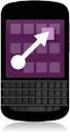 Käyttöopas Sisällys 1 Tervetuloa 2 Aloittaminen 2 HUAWEI MediaPad M1 8.0 yhdellä silmäyksellä 2 microsd-muistikortin asettaminen 4 Akun lataaminen 4 Tärkeitä akkua koskevia tietoja 5 Kotinäyttö yhdellä
Käyttöopas Sisällys 1 Tervetuloa 2 Aloittaminen 2 HUAWEI MediaPad M1 8.0 yhdellä silmäyksellä 2 microsd-muistikortin asettaminen 4 Akun lataaminen 4 Tärkeitä akkua koskevia tietoja 5 Kotinäyttö yhdellä
Mobiilitulostus-/- skannausopas Brother iprint&scanille (Android )
 Mobiilitulostus-/- skannausopas Brother iprint&scanille (Android ) Sisällysluettelo Ennen Brother-laitteen käyttöä... Kuvakkeiden selitykset... Tavaramerkit... Johdanto... Lataa Brother iprint&scan Google
Mobiilitulostus-/- skannausopas Brother iprint&scanille (Android ) Sisällysluettelo Ennen Brother-laitteen käyttöä... Kuvakkeiden selitykset... Tavaramerkit... Johdanto... Lataa Brother iprint&scan Google
F-Secure Mobile Security. Android
 F-Secure Mobile Security Android F-Secure Mobile Security Sisällysluettelo 3 Sisällys Luku 1:Asennus...5 Asentaminen...6 Aktivointi...7 Luku 2:Luottamuksellisten tietojen suojaaminen...9 Anti-Theftin
F-Secure Mobile Security Android F-Secure Mobile Security Sisällysluettelo 3 Sisällys Luku 1:Asennus...5 Asentaminen...6 Aktivointi...7 Luku 2:Luottamuksellisten tietojen suojaaminen...9 Anti-Theftin
Doro Secure 580IUP. Käyttöopas. Suomi
 Doro Secure 580IUP Käyttöopas Suomi 3 2 1 4 5 6 7 8 9 14 13 12 11 10 15 16 Huomaa! Kaikki kuvat ovat vain viitteellisiä, eivätkä ne välttämättä täysin vastaa todellista tuotetta. Suomi 1. Virta päälle/pois
Doro Secure 580IUP Käyttöopas Suomi 3 2 1 4 5 6 7 8 9 14 13 12 11 10 15 16 Huomaa! Kaikki kuvat ovat vain viitteellisiä, eivätkä ne välttämättä täysin vastaa todellista tuotetta. Suomi 1. Virta päälle/pois
"PLEXTALK Pocket" -verkkosoittimen pikaopas
 "PLEXTALK Pocket" -verkkosoittimen pikaopas PLEXTALK Pocketin asetukset 1. Käännä PLEXTALK Pocket ympäri. Varmista, että kaksi pientä uloketta ovat ylhäällä. Paina PLEXTALK Pocketin pohjassa olevaa suorakulmaista
"PLEXTALK Pocket" -verkkosoittimen pikaopas PLEXTALK Pocketin asetukset 1. Käännä PLEXTALK Pocket ympäri. Varmista, että kaksi pientä uloketta ovat ylhäällä. Paina PLEXTALK Pocketin pohjassa olevaa suorakulmaista
PIKAOPAS MODEM SETUP
 PIKAOPAS MODEM SETUP Copyright Nokia Oyj 2003. Kaikki oikeudet pidätetään. Sisällysluettelo 1. JOHDANTO...1 2. MODEM SETUP FOR NOKIA 6310i -OHJELMAN ASENTAMINEN...1 3. PUHELIMEN VALITSEMINEN MODEEMIKSI...2
PIKAOPAS MODEM SETUP Copyright Nokia Oyj 2003. Kaikki oikeudet pidätetään. Sisällysluettelo 1. JOHDANTO...1 2. MODEM SETUP FOR NOKIA 6310i -OHJELMAN ASENTAMINEN...1 3. PUHELIMEN VALITSEMINEN MODEEMIKSI...2
BackBeat FIT sarja. Käyttöopas
 BackBeat FIT 2100 -sarja Käyttöopas Sisällysluettelo Kuulokkeen osat 3 Käytä turvallisesti! 3 Pariliitos 4 Pariliitoksen muodostaminen 4 Pariliitostila 4 Päähän sovittaminen ja lataaminen 5 Säätäminen
BackBeat FIT 2100 -sarja Käyttöopas Sisällysluettelo Kuulokkeen osat 3 Käytä turvallisesti! 3 Pariliitos 4 Pariliitoksen muodostaminen 4 Pariliitostila 4 Päähän sovittaminen ja lataaminen 5 Säätäminen
Doro Secure 580IP. Käyttöopas. Suomi
 Doro Secure 580IP Käyttöopas Huomaa! Kaikki kuvat ovat vain viitteellisiä, eivätkä ne välttämättä täysin vastaa todellista tuotetta. 1. Virta päälle/pois 2. Kuulokemikrofoniliitäntä 3. Laturin liitäntä
Doro Secure 580IP Käyttöopas Huomaa! Kaikki kuvat ovat vain viitteellisiä, eivätkä ne välttämättä täysin vastaa todellista tuotetta. 1. Virta päälle/pois 2. Kuulokemikrofoniliitäntä 3. Laturin liitäntä
PIKAOPAS MODEM SETUP FOR NOKIA 6310. Copyright Nokia Oyj 2002. Kaikki oikeudet pidätetään.
 PIKAOPAS MODEM SETUP FOR NOKIA 6310 Copyright Nokia Oyj 2002. Kaikki oikeudet pidätetään. Sisällysluettelo 1. JOHDANTO...1 2. MODEM SETUP FOR NOKIA 6310 -OHJELMAN ASENTAMINEN...1 3. PUHELIMEN VALITSEMINEN
PIKAOPAS MODEM SETUP FOR NOKIA 6310 Copyright Nokia Oyj 2002. Kaikki oikeudet pidätetään. Sisällysluettelo 1. JOHDANTO...1 2. MODEM SETUP FOR NOKIA 6310 -OHJELMAN ASENTAMINEN...1 3. PUHELIMEN VALITSEMINEN
Usein kysyttyä Transformer TF201:stä
 FI7211 Usein kysyttyä Transformer TF201:stä Tiedostojen hallinta... 2 Kuinka pääsen käyttämään microsd-kortille, SD-kortille ja USB-laitteelle tallennettuja tietojani?... 2 Kuinka siirrän valitun tiedoston
FI7211 Usein kysyttyä Transformer TF201:stä Tiedostojen hallinta... 2 Kuinka pääsen käyttämään microsd-kortille, SD-kortille ja USB-laitteelle tallennettuja tietojani?... 2 Kuinka siirrän valitun tiedoston
Ominaisuudet. Pakkauksen sisältö. Kuvaus
 Ominaisuudet Wi-Fi b/g/n 8" kosketusnäyttö. Tukee 3. osapuolen laitteita Nettikamera G-anturi Mediasoitin 3G (optional) Pakkauksen sisältö 1 taulutietokone 1 USB-johto 1 verkkolaite kuulokkeita Pikakäyttöopas
Ominaisuudet Wi-Fi b/g/n 8" kosketusnäyttö. Tukee 3. osapuolen laitteita Nettikamera G-anturi Mediasoitin 3G (optional) Pakkauksen sisältö 1 taulutietokone 1 USB-johto 1 verkkolaite kuulokkeita Pikakäyttöopas
BackBeat FIT sarja. Käyttöopas
 BackBeat FIT 3100 -sarja Käyttöopas Sisällysluettelo Toimintojen hallinta 3 Virta, pariliitos ja lataaminen 4 Kotelon virran kytkeminen 4 Pariliitoksen muodostaminen ensimmäistä kertaa 4 Pariliitostila
BackBeat FIT 3100 -sarja Käyttöopas Sisällysluettelo Toimintojen hallinta 3 Virta, pariliitos ja lataaminen 4 Kotelon virran kytkeminen 4 Pariliitoksen muodostaminen ensimmäistä kertaa 4 Pariliitostila
Käyttöoppaasi. F-SECURE MOBILE SECURITY 6 FOR ANDROID http://fi.yourpdfguides.com/dref/2859496
 Voit lukea suosituksia käyttäjän oppaista, teknisistä ohjeista tai asennusohjeista tuotteelle F-SECURE MOBILE SECURITY 6 FOR ANDROID. Löydät kysymyksiisi vastaukset F-SECURE MOBILE SECURITY 6 FOR ANDROID
Voit lukea suosituksia käyttäjän oppaista, teknisistä ohjeista tai asennusohjeista tuotteelle F-SECURE MOBILE SECURITY 6 FOR ANDROID. Löydät kysymyksiisi vastaukset F-SECURE MOBILE SECURITY 6 FOR ANDROID
Ohje. ipadia käytetään sormella napauttamalla, kaksoisnapsauttamalla, pyyhkäisemällä ja nipistämällä kosketusnäytön
 ipadin käyttö 1. Käynnistä ipad oikeassa yläreunassa olevasta painikkeesta. 2. Valitse alareunasta nuoli Avaa. Vedä sormella nuolesta eteenpäin palkin verran eli pyyhkäise. Tietoturva Käyttöön tarvitaan
ipadin käyttö 1. Käynnistä ipad oikeassa yläreunassa olevasta painikkeesta. 2. Valitse alareunasta nuoli Avaa. Vedä sormella nuolesta eteenpäin palkin verran eli pyyhkäise. Tietoturva Käyttöön tarvitaan
Motorola Phone Tools. Pikaopas
 Motorola Phone Tools Pikaopas Sisältö Vähimmäisvaatimukset... 2 Ennen asennusta Motorola Phone Tools... 3 Asentaminen Motorola Phone Tools... 4 Matkapuhelimen asennus ja määritys... 5 Online-rekisteröinti...
Motorola Phone Tools Pikaopas Sisältö Vähimmäisvaatimukset... 2 Ennen asennusta Motorola Phone Tools... 3 Asentaminen Motorola Phone Tools... 4 Matkapuhelimen asennus ja määritys... 5 Online-rekisteröinti...
Ulkoasu. 1.Objektiivi 2.Tallennuspainike 3.Kuvien ottopainike _ FIN 01
 Ulkoasu 3 2 1 1.Objektiivi 2.Tallennuspainike 3.Kuvien ottopainike FIN 01 13 4.Micro-USB-portti 10 12 11 6 7 8 9 4 5 5.Akun virtakytkin 6.Sivu ylös -painike 7.Virtapainike 8.OK-painike 9.Sivu alas -painike
Ulkoasu 3 2 1 1.Objektiivi 2.Tallennuspainike 3.Kuvien ottopainike FIN 01 13 4.Micro-USB-portti 10 12 11 6 7 8 9 4 5 5.Akun virtakytkin 6.Sivu ylös -painike 7.Virtapainike 8.OK-painike 9.Sivu alas -painike
Skype for Business ohjelman asennus- ja käyttöohje Sisällys
 Skype for Business ohjelman asennus- ja käyttöohje Sisällys Kirjautuminen Office 365 -palveluun... 2 Skype for Business ohjelman asentaminen... 3 Yhteyshenkilöiden lisääminen Skype for Business ohjelmassa...
Skype for Business ohjelman asennus- ja käyttöohje Sisällys Kirjautuminen Office 365 -palveluun... 2 Skype for Business ohjelman asentaminen... 3 Yhteyshenkilöiden lisääminen Skype for Business ohjelmassa...
VIP Softphone. Opas asennukseen ja tärkeimpien toimintojen käyttöön
 VIP Softphone Opas asennukseen ja tärkeimpien toimintojen käyttöön TSP-3719_1-1305 sennus Seuraavassa saat yksinkertaiset ohjeet VIP Softphonen asentamiseksi tietokoneellesi. lla olevat yksinkertaiset
VIP Softphone Opas asennukseen ja tärkeimpien toimintojen käyttöön TSP-3719_1-1305 sennus Seuraavassa saat yksinkertaiset ohjeet VIP Softphonen asentamiseksi tietokoneellesi. lla olevat yksinkertaiset
Pakkauksen sisältö. Huomautus * Usean luurin pakkauksissa on enemmän luureja, latureita ja verkkolaitteita. ** Tukiasema
 Pikaopas SE888 Pakkauksen sisältö Tukiasema Huomautus * Usean luurin pakkauksissa on enemmän luureja, latureita ja verkkolaitteita. ** Joissakin maissa on liitettävä linjasovitin linjajohtoon ja sitten
Pikaopas SE888 Pakkauksen sisältö Tukiasema Huomautus * Usean luurin pakkauksissa on enemmän luureja, latureita ja verkkolaitteita. ** Joissakin maissa on liitettävä linjasovitin linjajohtoon ja sitten
Office 365:n käyttäminen Windows Phonessa
 Office 365:n käyttäminen Windows Phonessa Pikaopas Tarkista sähköposti Määritä Windows Phone lähettämään ja vastaanottamaan Office 365 -sähköpostia. Tarkista kalenteritiedot missä liikutkin Windows Phoneen
Office 365:n käyttäminen Windows Phonessa Pikaopas Tarkista sähköposti Määritä Windows Phone lähettämään ja vastaanottamaan Office 365 -sähköpostia. Tarkista kalenteritiedot missä liikutkin Windows Phoneen
Käytön aloittaminen NSZ-GS7. Verkkomediasoitin. Näyttökuvia, toimintoja ja teknisiä ominaisuuksia voidaan muuttua ilman erillistä ilmoitusta.
 Käytön aloittaminen FI Verkkomediasoitin NSZ-GS7 Näyttökuvia, toimintoja ja teknisiä ominaisuuksia voidaan muuttua ilman erillistä ilmoitusta. Käytön aloittaminen: ON/STANDBY Kytkee tai katkaisee soittimen
Käytön aloittaminen FI Verkkomediasoitin NSZ-GS7 Näyttökuvia, toimintoja ja teknisiä ominaisuuksia voidaan muuttua ilman erillistä ilmoitusta. Käytön aloittaminen: ON/STANDBY Kytkee tai katkaisee soittimen
Android. Sähköpostin määritys. Tässä oppaassa kuvataan uuden sähköpostitilin käyttöönotto Android 4.0.3 Ice Cream Sandwichissä.
 Y K S I K Ä Ä N A S I A K A S E I O L E M E I L L E LI I A N P I E NI TAI M I K Ä Ä N H A A S T E LI I A N S U U R I. Android Sähköpostin määritys Määrittämällä sähköpostitilisi Android-laitteeseesi, voit
Y K S I K Ä Ä N A S I A K A S E I O L E M E I L L E LI I A N P I E NI TAI M I K Ä Ä N H A A S T E LI I A N S U U R I. Android Sähköpostin määritys Määrittämällä sähköpostitilisi Android-laitteeseesi, voit
Nokia N76-1. Käytön aloittaminen. 9254306 2. painos FI
 Nokia N76-1 Käytön aloittaminen 9254306 2. painos FI Näppäimet ja osat (kansi / kansi auki) Jatkossa käytetään nimeä Nokia N76. 1 Oikea kannen näppäin 2 Keskimmäinen näppäin 3 Vasen kannen näppäin 4 Kakkoskamera,
Nokia N76-1 Käytön aloittaminen 9254306 2. painos FI Näppäimet ja osat (kansi / kansi auki) Jatkossa käytetään nimeä Nokia N76. 1 Oikea kannen näppäin 2 Keskimmäinen näppäin 3 Vasen kannen näppäin 4 Kakkoskamera,
Ominaisuudet. Pakkauksen sisältö. Beskrivning
 Ominaisuudet Wi-Fi b/g/n 7 kosketusnäyttö Ukee 3. osapuolen laitteita Nettikamera G-antur Mediasoitin Pakkauksen sisältö 1 taulutietokone 1 USB-johto 1 verkkolaite Kuulokkeita Pikakäyttöopas 1 OTG USB-johto
Ominaisuudet Wi-Fi b/g/n 7 kosketusnäyttö Ukee 3. osapuolen laitteita Nettikamera G-antur Mediasoitin Pakkauksen sisältö 1 taulutietokone 1 USB-johto 1 verkkolaite Kuulokkeita Pikakäyttöopas 1 OTG USB-johto
Sisällys. 1 Tervetuloa. 2 Aloittaminen. 3 Tekstinsyöttö. 4 Verkkoyhteys. 5 Verkkojakaminen. 6 Sovellusten hallinta. 7 Sähköposti.
 Käyttöopas Sisällys 1 Tervetuloa 2 Aloittaminen 2 HUAWEI MediaPad 7 Youth 2 yhdellä silmäyksellä 2 Asennus 3 Akun lataaminen 4 Tärkeitä akkua koskevia tietoja 5 Kotinäyttö yhdellä silmäyksellä 6 Ilmoitus-
Käyttöopas Sisällys 1 Tervetuloa 2 Aloittaminen 2 HUAWEI MediaPad 7 Youth 2 yhdellä silmäyksellä 2 Asennus 3 Akun lataaminen 4 Tärkeitä akkua koskevia tietoja 5 Kotinäyttö yhdellä silmäyksellä 6 Ilmoitus-
Käytön aloittaminen. Nokia N95-1. 9205530 1. painos FI
 Käytön aloittaminen Nokia N95-1 9205530 1. painos FI Näppäimet ja osat (tietokonetila) Mallinumero: Nokia N95-1. Jäljempänä käytetään nimitystä Nokia N95. 1 Virtanäppäin 2 Valintanäppäimet ja, joilla valitaan
Käytön aloittaminen Nokia N95-1 9205530 1. painos FI Näppäimet ja osat (tietokonetila) Mallinumero: Nokia N95-1. Jäljempänä käytetään nimitystä Nokia N95. 1 Virtanäppäin 2 Valintanäppäimet ja, joilla valitaan
Asentaminen Android-laitteeseen
 Asentaminen Android-laitteeseen Huomaa! Tarkempia tietoja ohjelmien asentamisesta saat tarvittaessa puhelimesi käyttöoppaasta. MyMMX mobile -sovelluksen asentaminen Android-laitteeseen: 1. Avaa laitteesi
Asentaminen Android-laitteeseen Huomaa! Tarkempia tietoja ohjelmien asentamisesta saat tarvittaessa puhelimesi käyttöoppaasta. MyMMX mobile -sovelluksen asentaminen Android-laitteeseen: 1. Avaa laitteesi
020 7766 085 Palvelemme arkisin klo. 08:00-17:00
 020 7766 085 Palvelemme arkisin klo. 08:00-17:00 Windows Phone 8 Nokia Lumia käyttöönotto Sisällysluettelo Uuden puhelimen perusasetukset... 2 ENSI KÄYNNISTYS... 2 MICROSOFT-TILIN LUOMINEN... 3 KIRJAUTUMINEN
020 7766 085 Palvelemme arkisin klo. 08:00-17:00 Windows Phone 8 Nokia Lumia käyttöönotto Sisällysluettelo Uuden puhelimen perusasetukset... 2 ENSI KÄYNNISTYS... 2 MICROSOFT-TILIN LUOMINEN... 3 KIRJAUTUMINEN
HP Roar Plus -kaiutin. Muut ominaisuudet
 HP Roar Plus -kaiutin Muut ominaisuudet Copyright 2014 Hewlett-Packard Development Company, L.P. Microsoft, Windows ja Windows Vista ovat Microsoft-konsernin Yhdysvalloissa rekisteröimiä tavaramerkkejä.
HP Roar Plus -kaiutin Muut ominaisuudet Copyright 2014 Hewlett-Packard Development Company, L.P. Microsoft, Windows ja Windows Vista ovat Microsoft-konsernin Yhdysvalloissa rekisteröimiä tavaramerkkejä.
Brother Image Viewer Android -opas
 Brother Image Viewer Android -opas Versio 0 FIN Kuvakkeiden selitykset Tässä käyttöoppaassa käytetään seuraavaa kuvaketta: VINKKI Vinkit kertovat, miten eri tilanteissa voi toimia tai miten toimintoa voi
Brother Image Viewer Android -opas Versio 0 FIN Kuvakkeiden selitykset Tässä käyttöoppaassa käytetään seuraavaa kuvaketta: VINKKI Vinkit kertovat, miten eri tilanteissa voi toimia tai miten toimintoa voi
Windows Phone. Sähköpostin määritys. Tässä oppaassa kuvataan uuden sähköpostitilin käyttöönotto Windows Phone 8 -puhelimessa.
 Y K S I K Ä Ä N A S I A K A S E I O L E M E I L L E LI I A N P I E NI TAI M I K Ä Ä N H A A S T E LI I A N S U U R I. Windows Phone Sähköpostin määritys Määrittämällä sähköpostitilisi Windows-puhelimeesi,
Y K S I K Ä Ä N A S I A K A S E I O L E M E I L L E LI I A N P I E NI TAI M I K Ä Ä N H A A S T E LI I A N S U U R I. Windows Phone Sähköpostin määritys Määrittämällä sähköpostitilisi Windows-puhelimeesi,
Apple iphone 4 puhelimen käyttöönotto:
 Apple iphone 4 puhelimen käyttöönotto: Ennen vanhan puhelimesi käytöstä poistoa, pidäthän huolen, että olet synkronisoinut yhteystietosi Exchange palvelimelle! iphone 4 yhdellä silmäyksellä Purettuasi
Apple iphone 4 puhelimen käyttöönotto: Ennen vanhan puhelimesi käytöstä poistoa, pidäthän huolen, että olet synkronisoinut yhteystietosi Exchange palvelimelle! iphone 4 yhdellä silmäyksellä Purettuasi
Koe uusi. Windows 8 viidessä minuutissa
 Koe uusi Windows Windows 8 viidessä minuutissa Mitä tarvitset Päästäksesi nopeasti alkuun, tulee sinulla olla: Salasana langattomaan verkkoosi Salasana sähköpostitiliisi Tervetuloa! Tervetuloa Windows
Koe uusi Windows Windows 8 viidessä minuutissa Mitä tarvitset Päästäksesi nopeasti alkuun, tulee sinulla olla: Salasana langattomaan verkkoosi Salasana sähköpostitiliisi Tervetuloa! Tervetuloa Windows
Käyttöoppaasi. HP COMPAQ PRESARIO F760EM http://fi.yourpdfguides.com/dref/4171044
 Voit lukea suosituksia käyttäjän oppaista, teknisistä ohjeista tai asennusohjeista tuotteelle HP COMPAQ PRESARIO F760EM. Löydät kysymyksiisi vastaukset HP COMPAQ PRESARIO F760EM käyttöoppaasta ( tiedot,
Voit lukea suosituksia käyttäjän oppaista, teknisistä ohjeista tai asennusohjeista tuotteelle HP COMPAQ PRESARIO F760EM. Löydät kysymyksiisi vastaukset HP COMPAQ PRESARIO F760EM käyttöoppaasta ( tiedot,
Ominaisuudet. Pakkauksen sisältö. Beskrivning
 Ominaisuudet Wi-Fi b/g/n 10.1 kosketusnäyttö Ukee 3. osapuolen laitteita Nettikamera G-antur Mediasoitin Pakkauksen sisältö 1 taulutietokone 1 USB-johto 1 verkkolaite Kuulokkeita Pikakäyttöopas 1 OTG USB-johto
Ominaisuudet Wi-Fi b/g/n 10.1 kosketusnäyttö Ukee 3. osapuolen laitteita Nettikamera G-antur Mediasoitin Pakkauksen sisältö 1 taulutietokone 1 USB-johto 1 verkkolaite Kuulokkeita Pikakäyttöopas 1 OTG USB-johto
Home Media Server. Home Media Server -sovelluksen asentaminen tietokoneeseen. Mediatiedostojen hallinta. Home Media Server
 2007 Nokia. Kaikki oikeudet pidätetään. Nokia, Nokia Connecting People ja Nseries ovat Nokia Oyj:n tavaramerkkejä tai rekisteröityjä tavaramerkkejä. Muut tässä asiakirjassa mainitut tuotteiden ja yritysten
2007 Nokia. Kaikki oikeudet pidätetään. Nokia, Nokia Connecting People ja Nseries ovat Nokia Oyj:n tavaramerkkejä tai rekisteröityjä tavaramerkkejä. Muut tässä asiakirjassa mainitut tuotteiden ja yritysten
Online-jako 2.0 Nokia N76-1
 Online-jako 2.0 Nokia N76-1 EI TAKUUTA Laitteen mukana tulevien kolmansien osapuolten sovellusten valmistajat ja omistajat voivat olla henkilöitä tai yhteisöjä, jotka eivät liity Nokiaan. Nokia ei omista
Online-jako 2.0 Nokia N76-1 EI TAKUUTA Laitteen mukana tulevien kolmansien osapuolten sovellusten valmistajat ja omistajat voivat olla henkilöitä tai yhteisöjä, jotka eivät liity Nokiaan. Nokia ei omista
ipad maahanmuuttajien ohjauksessa Laitteen käyttöönotto Kotomaatti 2016
 ipad maahanmuuttajien ohjauksessa Laitteen käyttöönotto Kotomaatti 2016 Sisältö hyperlinkkeinä Miten ipad avataan ja suljetaan? Miten sovellukset avataan ja suljetaan? Kuinka luodaan kansio? Kuinka käytän
ipad maahanmuuttajien ohjauksessa Laitteen käyttöönotto Kotomaatti 2016 Sisältö hyperlinkkeinä Miten ipad avataan ja suljetaan? Miten sovellukset avataan ja suljetaan? Kuinka luodaan kansio? Kuinka käytän
Skype for Business ohjelman asennus- ja käyttöohje Sisällys
 Skype for Business ohjelman asennus- ja käyttöohje Sisällys Kirjautuminen Office 365 -palveluun... 2 Skype for Business ohjelman asentaminen... 3 Yhteyshenkilöiden lisääminen Skype for Business ohjelmassa...
Skype for Business ohjelman asennus- ja käyttöohje Sisällys Kirjautuminen Office 365 -palveluun... 2 Skype for Business ohjelman asentaminen... 3 Yhteyshenkilöiden lisääminen Skype for Business ohjelmassa...
Ominaisuudet. Pakkauksen sisältö. Kuvaus
 Ominaisuudet Wi-Fi b/g/n 10.1" IPS kosketusnäyttö Tukee 3. osapuolen laitteita Nettikamera G-anturi Mediasoitin 3G (optional) Pakkauksen sisältö 1 taulutietokone 1 USB-johto 1 verkkolaite kuulokkeita Pikakäyttöopas
Ominaisuudet Wi-Fi b/g/n 10.1" IPS kosketusnäyttö Tukee 3. osapuolen laitteita Nettikamera G-anturi Mediasoitin 3G (optional) Pakkauksen sisältö 1 taulutietokone 1 USB-johto 1 verkkolaite kuulokkeita Pikakäyttöopas
Sisällys. 1 Tervetuloa. 2 Aloittaminen. 3 Tekstinsyöttö. 4 Verkkoyhteys. 5 Verkkojakaminen. 6 Sovellusten hallinta. 7 Sähköposti
 Käyttöopas Sisällys 1 Tervetuloa 2 Aloittaminen 2 HUAWEI MediaPad M1 8.0 yhdellä silmäyksellä 2 microsd-muistikortin asettaminen 4 Akun lataaminen 4 Tärkeitä akkua koskevia tietoja 5 Kotinäyttö yhdellä
Käyttöopas Sisällys 1 Tervetuloa 2 Aloittaminen 2 HUAWEI MediaPad M1 8.0 yhdellä silmäyksellä 2 microsd-muistikortin asettaminen 4 Akun lataaminen 4 Tärkeitä akkua koskevia tietoja 5 Kotinäyttö yhdellä
Welcome to the World of PlayStation Pika-aloitusopas
 Welcome to the World of PlayStation Pika-aloitusopas Suomi PCH-2016 7025574 PlayStation Vita-järjestelmän käyttäminen ensimmäistä kertaa Paina viisi sekuntia Kytke virta PS Vita -järjestelmään. Kun kytket
Welcome to the World of PlayStation Pika-aloitusopas Suomi PCH-2016 7025574 PlayStation Vita-järjestelmän käyttäminen ensimmäistä kertaa Paina viisi sekuntia Kytke virta PS Vita -järjestelmään. Kun kytket
Rekisteröi tuote ja hae tukitietoja osoitteessa. CD290 CD295. Pikaopas. 1 Liitä 2 pääset alkuun 3 Käyttö
 Rekisteröi tuote ja hae tukitietoja osoitteessa www.philips.com/welcome CD290 CD295 Pikaopas 1 Liitä 2 pääset alkuun 3 Käyttö Pakkauksen sisältö Tukiasema (CD295) Tukiasema (CD290) Laturi* Verkkolaite*
Rekisteröi tuote ja hae tukitietoja osoitteessa www.philips.com/welcome CD290 CD295 Pikaopas 1 Liitä 2 pääset alkuun 3 Käyttö Pakkauksen sisältö Tukiasema (CD295) Tukiasema (CD290) Laturi* Verkkolaite*
PIKAOHJE MODEM OPTIONS for Nokia 7650
 PIKAOHJE MODEM OPTIONS for Nokia 7650 Copyright 2002 Nokia. Kaikki oikeudet pidätetään 9354501 Issue 2 Sisällysluettelo 1. JOHDANTO...1 2. MODEM OPTIONS FOR NOKIA 7650:N ASENTAMINEN...1 3. PUHELIMEN VALITSEMINEN
PIKAOHJE MODEM OPTIONS for Nokia 7650 Copyright 2002 Nokia. Kaikki oikeudet pidätetään 9354501 Issue 2 Sisällysluettelo 1. JOHDANTO...1 2. MODEM OPTIONS FOR NOKIA 7650:N ASENTAMINEN...1 3. PUHELIMEN VALITSEMINEN
mobile PhoneTools Käyttöopas
 mobile PhoneTools Käyttöopas Sisältö Vaatimukset...2 Ennen asennusta...3 Asentaminen - mobile PhoneTools...4 Matkapuhelimen asennus ja määritys...5 Online-rekisteröinti...7 Asennuksen poistaminen - mobile
mobile PhoneTools Käyttöopas Sisältö Vaatimukset...2 Ennen asennusta...3 Asentaminen - mobile PhoneTools...4 Matkapuhelimen asennus ja määritys...5 Online-rekisteröinti...7 Asennuksen poistaminen - mobile
Käyttöopas kahden kameran väliseen tiedostojen siirtoon
 Canon-digitaalikamera Käyttöopas kahden kameran väliseen tiedostojen siirtoon Sisällysluettelo Johdanto....................................... 1 Kuvien siirtäminen langattomassa yhteydessä........ 2 Kameran
Canon-digitaalikamera Käyttöopas kahden kameran väliseen tiedostojen siirtoon Sisällysluettelo Johdanto....................................... 1 Kuvien siirtäminen langattomassa yhteydessä........ 2 Kameran
Wi-Fi Direct -opas. Helppo määritys Wi-Fi Directin avulla. Vianmääritys. Liite
 Wi-Fi Direct -opas Helppo määritys Wi-Fi Directin avulla Vianmääritys Liite Sisällys Tietoja oppaasta... 2 Oppaassa käytetyt symbolit... 2 Vastuuvapauslauseke... 2 1. Helppo määritys Wi-Fi Directin avulla
Wi-Fi Direct -opas Helppo määritys Wi-Fi Directin avulla Vianmääritys Liite Sisällys Tietoja oppaasta... 2 Oppaassa käytetyt symbolit... 2 Vastuuvapauslauseke... 2 1. Helppo määritys Wi-Fi Directin avulla
Connection Manager -käyttöohje
 Connection Manager -käyttöohje 1.0. painos 2 Sisältö Tee yhteysongelmien vianmääritys 10 Tietoja yhteydenhallintasovelluksesta 3 Näin pääset alkuun 3 Avaa yhteydenhallintasovellus 3 Tarkista nykyisen yhteyden
Connection Manager -käyttöohje 1.0. painos 2 Sisältö Tee yhteysongelmien vianmääritys 10 Tietoja yhteydenhallintasovelluksesta 3 Näin pääset alkuun 3 Avaa yhteydenhallintasovellus 3 Tarkista nykyisen yhteyden
PIKAOPAS. Nokia Connectivity Cable Drivers -ohjainten asentaminen
 PIKAOPAS Nokia Connectivity Cable Drivers -ohjainten asentaminen Sisällysluettelo 1. Johdanto...1 2. Mitä tarvitaan...1 3. Nokia Connectivity Cable Drivers -ohjainten asentaminen...2 3.1 Ennen asennusta...2
PIKAOPAS Nokia Connectivity Cable Drivers -ohjainten asentaminen Sisällysluettelo 1. Johdanto...1 2. Mitä tarvitaan...1 3. Nokia Connectivity Cable Drivers -ohjainten asentaminen...2 3.1 Ennen asennusta...2
2007 Nokia. Kaikki oikeudet pidätetään. Nokia, Nokia Connecting People, Nseries ja N77 ovat Nokia Oyj:n tavaramerkkejä tai rekisteröityjä
 Nokia Lifeblog 2.5 2007 Nokia. Kaikki oikeudet pidätetään. Nokia, Nokia Connecting People, Nseries ja N77 ovat Nokia Oyj:n tavaramerkkejä tai rekisteröityjä tavaramerkkejä. Muut tässä asiakirjassa mainitut
Nokia Lifeblog 2.5 2007 Nokia. Kaikki oikeudet pidätetään. Nokia, Nokia Connecting People, Nseries ja N77 ovat Nokia Oyj:n tavaramerkkejä tai rekisteröityjä tavaramerkkejä. Muut tässä asiakirjassa mainitut
Doro Secure 580. Käyttöopas. Suomi
 Doro Secure 580 Käyttöopas Suomi Huomaa! Kaikki kuvat ovat vain viitteellisiä, eivätkä ne välttämättä täysin vastaa todellista tuotetta. Suomi 1. Virta päälle/pois 2. Kuulokemikrofoniliitäntä 3. Laturin
Doro Secure 580 Käyttöopas Suomi Huomaa! Kaikki kuvat ovat vain viitteellisiä, eivätkä ne välttämättä täysin vastaa todellista tuotetta. Suomi 1. Virta päälle/pois 2. Kuulokemikrofoniliitäntä 3. Laturin
Nokia Lifeblog 2.5 Nokia N76-1
 Nokia Lifeblog 2.5 Nokia N76-1 2007 Nokia. Kaikki oikeudet pidätetään. Nokia, Nokia Connecting People, Nseries ja N76 ovat Nokia Oyj:n tavaramerkkejä tai rekisteröityjä tavaramerkkejä. Muut tässä asiakirjassa
Nokia Lifeblog 2.5 Nokia N76-1 2007 Nokia. Kaikki oikeudet pidätetään. Nokia, Nokia Connecting People, Nseries ja N76 ovat Nokia Oyj:n tavaramerkkejä tai rekisteröityjä tavaramerkkejä. Muut tässä asiakirjassa
Pikaopas CD480/CD485
 Pikaopas CD480/CD485 Pakkauksen sisältö Tukiasema (CD485) Tukiasema (CD480) Huomautus * Usean luurin pakkauksissa on enemmän luureja, latureita ja verkkolaitteita. ** Joissakin maissa on liitettävä linjasovitin
Pikaopas CD480/CD485 Pakkauksen sisältö Tukiasema (CD485) Tukiasema (CD480) Huomautus * Usean luurin pakkauksissa on enemmän luureja, latureita ja verkkolaitteita. ** Joissakin maissa on liitettävä linjasovitin
FullHD herätyskello-valvontakamera
 FullHD herätyskello-valvontakamera Käyttöohje Ajan asetus Kun kellonaika on näytössä paina SET, näytöllä näkyy nyt vuosi aseta oikea aika UP ja DOWNnäppäimillä ja paina SET uudelleen. Aset kuukausi, päivä,
FullHD herätyskello-valvontakamera Käyttöohje Ajan asetus Kun kellonaika on näytössä paina SET, näytöllä näkyy nyt vuosi aseta oikea aika UP ja DOWNnäppäimillä ja paina SET uudelleen. Aset kuukausi, päivä,
HIVE BUDS BLUETOOTH-KUULOKKEET KÄYTTÖOPAS. kitsound.co.uk
 kitsound.co.uk VAROITUS: Vältä mahdolliset kuulovauriot olemalla kuuntelematta suurella äänenvoimakkuudella pitkiä aikoja. Ole oman turvallisuutesi vuoksi tietoinen ympäristöstäsi, kun käytät kuulokkeita.
kitsound.co.uk VAROITUS: Vältä mahdolliset kuulovauriot olemalla kuuntelematta suurella äänenvoimakkuudella pitkiä aikoja. Ole oman turvallisuutesi vuoksi tietoinen ympäristöstäsi, kun käytät kuulokkeita.
Pikaopas. Model: 5800d-1. Nokia 5800 XpressMusic 9211304, 1. painos FI
 Pikaopas Model: 5800d-1 Nokia 5800 XpressMusic 9211304, 1. painos FI Näppäimet ja osat 9 Kakkoskamera 10 Äänenvoimakkuus-/zoomausnäppäin 11 Medianäppäin 12 Näytön ja näppäinten lukituskytkin 13 Kuvausnäppäin
Pikaopas Model: 5800d-1 Nokia 5800 XpressMusic 9211304, 1. painos FI Näppäimet ja osat 9 Kakkoskamera 10 Äänenvoimakkuus-/zoomausnäppäin 11 Medianäppäin 12 Näytön ja näppäinten lukituskytkin 13 Kuvausnäppäin
Pikaopas XL370/XL375
 Pikaopas XL370/XL375 Pakkauksen sisältö Tukiasema (XL375) Tukiasema (XL370) Huomautus * Usean luurin pakkauksissa on enemmän luureja, latureita ja verkkolaitteita. ** Joissakin maissa on liitettävä linjasovitin
Pikaopas XL370/XL375 Pakkauksen sisältö Tukiasema (XL375) Tukiasema (XL370) Huomautus * Usean luurin pakkauksissa on enemmän luureja, latureita ja verkkolaitteita. ** Joissakin maissa on liitettävä linjasovitin
OmniTouch 8400 Instant Communications Suite Microsoft Outlook -integrointi
 OmniTouch 8400 Instant Communications Suite Pikaopas - versio 6.1 Alcatel-Lucent OmniTouch 8400 Instant Communications Suite yhdistettynä Microsoft Outlook -ohjelmistoon luo korkeatasoisia palveluita.
OmniTouch 8400 Instant Communications Suite Pikaopas - versio 6.1 Alcatel-Lucent OmniTouch 8400 Instant Communications Suite yhdistettynä Microsoft Outlook -ohjelmistoon luo korkeatasoisia palveluita.
WR-R10- langattoman kauko-ohjaimen laiteohjelman päivittäminen
 WR-R10- langattoman kauko-ohjaimen laiteohjelman päivittäminen Kiitos, että valitsit Nikon-tuotteen. Tässä opaskirjassa kerrotaan, miten WR-R10- langattoman kaukoohjaimen laiteohjelma päivitetään. Jos
WR-R10- langattoman kauko-ohjaimen laiteohjelman päivittäminen Kiitos, että valitsit Nikon-tuotteen. Tässä opaskirjassa kerrotaan, miten WR-R10- langattoman kaukoohjaimen laiteohjelma päivitetään. Jos
PIKAOPAS NOKIA PC SUITE 4.3. Nokia 8310 -puhelimelle. Copyright Nokia Mobile Phones 2001. Kaikki oikeudet pidätetään Issue 6
 PIKAOPAS NOKIA PC SUITE 4.3 Nokia 8310 -puhelimelle Copyright Nokia Mobile Phones 2001. Kaikki oikeudet pidätetään Issue 6 Sisällysluettelo 1. JOHDANTO...1 2. JÄRJESTELMÄVAATIMUKSET...1 3. PC SUITE -OHJELMISTON
PIKAOPAS NOKIA PC SUITE 4.3 Nokia 8310 -puhelimelle Copyright Nokia Mobile Phones 2001. Kaikki oikeudet pidätetään Issue 6 Sisällysluettelo 1. JOHDANTO...1 2. JÄRJESTELMÄVAATIMUKSET...1 3. PC SUITE -OHJELMISTON
Online-tulostus 4.0. 1. painos
 Online-tulostus 4.0 1. painos 2008 Nokia. Kaikki oikeudet pidätetään. Nokia, Nokia Connecting People ja Nseries ovat Nokia Oyj:n tavaramerkkejä tai rekisteröityjä tavaramerkkejä. Nokia tune on Nokia Oyj:n
Online-tulostus 4.0 1. painos 2008 Nokia. Kaikki oikeudet pidätetään. Nokia, Nokia Connecting People ja Nseries ovat Nokia Oyj:n tavaramerkkejä tai rekisteröityjä tavaramerkkejä. Nokia tune on Nokia Oyj:n
Käytön aloittaminen Nokia N92-1
 Käytön aloittaminen Nokia N92-1 Tilat Käytön aloittaminen Mallinumero: Nokia N92-1. Jäljempänä käytetään nimitystä Nokia N92. Laitteella on neljä tilaa: Suljettu tila (1), katselutila (2), avoin tila (3)
Käytön aloittaminen Nokia N92-1 Tilat Käytön aloittaminen Mallinumero: Nokia N92-1. Jäljempänä käytetään nimitystä Nokia N92. Laitteella on neljä tilaa: Suljettu tila (1), katselutila (2), avoin tila (3)
TUTA Q2 Tallentava valvontakamera Asennusohje
 TUTA Q2 Tallentava valvontakamera Asennusohje 1.02 Version 1.8.2011 Uusin versio tästä käsirkirjasta löytyy internet-osoitteesta: http://www.microdata.fi/pdf/tuta/tuta-q2_kasikirja.pdf Copyright 2011 Microdata
TUTA Q2 Tallentava valvontakamera Asennusohje 1.02 Version 1.8.2011 Uusin versio tästä käsirkirjasta löytyy internet-osoitteesta: http://www.microdata.fi/pdf/tuta/tuta-q2_kasikirja.pdf Copyright 2011 Microdata
VIP Mobile Windows Phone. Opas asennukseen ja tärkeimpien toimintojen käyttöön
 VIP Mobile Windows Phone Opas asennukseen ja tärkeimpien toimintojen käyttöön TSP-3719_1-1305 sennus Seuraavassa saat yksinkertaiset ohjeet VIP-sovelluksen asentamiseksi puhelimeesi. lla olevat vaiheet
VIP Mobile Windows Phone Opas asennukseen ja tärkeimpien toimintojen käyttöön TSP-3719_1-1305 sennus Seuraavassa saat yksinkertaiset ohjeet VIP-sovelluksen asentamiseksi puhelimeesi. lla olevat vaiheet
Langattomien kauko-ohjainten WR-1/WR-R10 laiteohjelman päivittäminen
 Langattomien kauko-ohjainten WR-1/WR-R10 laiteohjelman päivittäminen Kiitos, että valitsit Nikon-tuotteen. Tässä oppaassa kerrotaan, kuinka päivitetään laiteohjelma langattomiin kauko-ohjaimiin WR-1 ja
Langattomien kauko-ohjainten WR-1/WR-R10 laiteohjelman päivittäminen Kiitos, että valitsit Nikon-tuotteen. Tässä oppaassa kerrotaan, kuinka päivitetään laiteohjelma langattomiin kauko-ohjaimiin WR-1 ja
Käyttöoppaasi. ARCHOS 604 WIFI http://fi.yourpdfguides.com/dref/1227015
 Voit lukea suosituksia käyttäjän oppaista, teknisistä ohjeista tai asennusohjeista tuotteelle. Löydät kysymyksiisi vastaukset käyttöoppaasta ( tiedot, ohjearvot, turvallisuusohjeet, koko, lisävarusteet
Voit lukea suosituksia käyttäjän oppaista, teknisistä ohjeista tai asennusohjeista tuotteelle. Löydät kysymyksiisi vastaukset käyttöoppaasta ( tiedot, ohjearvot, turvallisuusohjeet, koko, lisävarusteet
Manager. Doro Experience. ja Doro PhoneEasy 740. Suomi
 Doro Experience ja Doro PhoneEasy 740 Suomi Manager Esittely Doro Experience Manager -hallintaportaalia käytetään sovellusten asentamiseen ja käyttöön Doro Experience -laitteella käyttämällä mitä tahansa
Doro Experience ja Doro PhoneEasy 740 Suomi Manager Esittely Doro Experience Manager -hallintaportaalia käytetään sovellusten asentamiseen ja käyttöön Doro Experience -laitteella käyttämällä mitä tahansa
Digitaalisen SLR-kameran laiteohjelmiston päivittäminen
 Digitaalisen SLR-kameran laiteohjelmiston päivittäminen Kiitos, että valitsit Nikon-tuotteen. Tämä opaskirja kuvaa, miten laiteohjelma päivitetään. Jos et ole varma, että voit tehdä päivityksen, päivitys
Digitaalisen SLR-kameran laiteohjelmiston päivittäminen Kiitos, että valitsit Nikon-tuotteen. Tämä opaskirja kuvaa, miten laiteohjelma päivitetään. Jos et ole varma, että voit tehdä päivityksen, päivitys
TALLENNETAAN MUISTITIKULLE JA MUISTIKORTILLE
 TALLENNETAAN MUISTITIKULLE JA MUISTIKORTILLE HERVANNAN KIRJASTON TIETOTORI Insinöörinkatu 38 33720 Tampere 040 800 7805 tietotori.hervanta@tampere.fi TALLENNETAAN MUISTIKULLE JA MUISTIKORTILLE 1 Muistitikun
TALLENNETAAN MUISTITIKULLE JA MUISTIKORTILLE HERVANNAN KIRJASTON TIETOTORI Insinöörinkatu 38 33720 Tampere 040 800 7805 tietotori.hervanta@tampere.fi TALLENNETAAN MUISTIKULLE JA MUISTIKORTILLE 1 Muistitikun
JOVISION IP-KAMERA Käyttöohje
 JOVISION IP-KAMERA Käyttöohje 1 Yleistä... 2 2 Kameran kytkeminen verkkoon... 2 2.1 Tietokoneella... 2 2.2 Älypuhelimella / tabletilla... 5 3 Salasanan vaihtaminen... 8 3.1 Salasanan vaihtaminen Windows
JOVISION IP-KAMERA Käyttöohje 1 Yleistä... 2 2 Kameran kytkeminen verkkoon... 2 2.1 Tietokoneella... 2 2.2 Älypuhelimella / tabletilla... 5 3 Salasanan vaihtaminen... 8 3.1 Salasanan vaihtaminen Windows
Mobiilitulostus-/- skannausopas Brother iprint&scanille (Android )
 Mobiilitulostus-/- skannausopas Brother iprint&scanille (Android ) Ennen Brother-laitteen käyttöä Huomautusten määritelmät Tämä käyttöopas käyttää seuraavia symboleita ja merkintätapoja: Kuvakkeet sisältävät
Mobiilitulostus-/- skannausopas Brother iprint&scanille (Android ) Ennen Brother-laitteen käyttöä Huomautusten määritelmät Tämä käyttöopas käyttää seuraavia symboleita ja merkintätapoja: Kuvakkeet sisältävät
Puhelinnumeroiden lataaminen laitteesta tietokoneelle
 OHJE 1/9 Yleistä Saunalahti on lähettänyt asiakkaillemme uuden SIM kortin. Kaikki Saunalahden SIM kortit tulevat vaihtumaan jollakin aikajaksolla Saunalahden siirryttyä palveluoperaattorista virtuaalioperaattoriksi.
OHJE 1/9 Yleistä Saunalahti on lähettänyt asiakkaillemme uuden SIM kortin. Kaikki Saunalahden SIM kortit tulevat vaihtumaan jollakin aikajaksolla Saunalahden siirryttyä palveluoperaattorista virtuaalioperaattoriksi.
NOOX xperio herätyskello valvontakamera
 NOOX xperio herätyskello valvontakamera Käyttöohje Ajan asetus Kun kellonaika on näytössä paina SET, ruudulla lukee nyt "2010" Aseta oikea aika UP ja DOWN näppäimillä ja paina SET uudelleen vahvistaakseni
NOOX xperio herätyskello valvontakamera Käyttöohje Ajan asetus Kun kellonaika on näytössä paina SET, ruudulla lukee nyt "2010" Aseta oikea aika UP ja DOWN näppäimillä ja paina SET uudelleen vahvistaakseni
Lataa-sovellus. 1. painos
 Lataa-sovellus 1. painos 2008 Nokia. Kaikki oikeudet pidätetään. Nokia, Nokia Connecting People ja Nseries ovat Nokia Oyj:n tavaramerkkejä tai rekisteröityjä tavaramerkkejä. Nokia tune on Nokia Oyj:n äänimerkki.
Lataa-sovellus 1. painos 2008 Nokia. Kaikki oikeudet pidätetään. Nokia, Nokia Connecting People ja Nseries ovat Nokia Oyj:n tavaramerkkejä tai rekisteröityjä tavaramerkkejä. Nokia tune on Nokia Oyj:n äänimerkki.
SLAMMERS LANGATTOMAT KUULOKKEET KÄYTTÖOPAS
 Kaikki tavaramerkit ovat vastaavien omistajiensa omaisuutta. Ellei toisin mainita, niiden käyttö ei merkitse sitä, että tavaramerkin omistaja olisi KitSound-yhtiön tytäryhtiö tai hyväksyisi ohjeen tuotteet.
Kaikki tavaramerkit ovat vastaavien omistajiensa omaisuutta. Ellei toisin mainita, niiden käyttö ei merkitse sitä, että tavaramerkin omistaja olisi KitSound-yhtiön tytäryhtiö tai hyväksyisi ohjeen tuotteet.
Smart Plug Asennusopas. Android
 Smart Plug Asennusopas Android Sisällysluettelo Ennen asennusta Tietoa Smart Plugista 3 Vaihe 1/7 Vaihe 2/7 Vaihe 3/7 Vaihe 4/7 Vaihe 5/7 Vaihe 6/7 Vaihe 7/7 Ennen asennuksen aloittamista Tilin luominen
Smart Plug Asennusopas Android Sisällysluettelo Ennen asennusta Tietoa Smart Plugista 3 Vaihe 1/7 Vaihe 2/7 Vaihe 3/7 Vaihe 4/7 Vaihe 5/7 Vaihe 6/7 Vaihe 7/7 Ennen asennuksen aloittamista Tilin luominen
ATI REMOTE WONDER Asennusopas
 ATI REMOTE WONDER Asennusopas i Vastuuvapautuslauseke Vaikka tämän asiakirjan laatimisessa on pyritty äärimmäiseen huolellisuuteen, ATI Technologies Inc. ei vastaa ATI-laitteen tai - ohjelmiston, muun
ATI REMOTE WONDER Asennusopas i Vastuuvapautuslauseke Vaikka tämän asiakirjan laatimisessa on pyritty äärimmäiseen huolellisuuteen, ATI Technologies Inc. ei vastaa ATI-laitteen tai - ohjelmiston, muun
NOVA LANGATTOMAT KUULOKKEET
 Varoitus: Vältä mahdolliset kuulovauriot olemalla kuuntelematta suurella äänenvoimakkuudella pitkiä aikoja. Ole oman turvallisuutesi vuoksi tietoinen ympäristöstäsi, kun käytät kuulokkeita. Ei sovellu
Varoitus: Vältä mahdolliset kuulovauriot olemalla kuuntelematta suurella äänenvoimakkuudella pitkiä aikoja. Ole oman turvallisuutesi vuoksi tietoinen ympäristöstäsi, kun käytät kuulokkeita. Ei sovellu
Novell Messenger 3.0.1 Mobile -aloitusopas
 Novell Messenger 3.0.1 Mobile -aloitusopas toukokuu 2015 Novell Messenger 3.0.1 ja uudemmat versiot ovat saatavilla tuetuille ios-, Android- BlackBerry-mobiililaitteille. Koska voit olla kirjautuneena
Novell Messenger 3.0.1 Mobile -aloitusopas toukokuu 2015 Novell Messenger 3.0.1 ja uudemmat versiot ovat saatavilla tuetuille ios-, Android- BlackBerry-mobiililaitteille. Koska voit olla kirjautuneena
Useimmin kysytyt kysymykset
 Useimmin kysytyt kysymykset Versio 1.1 1 1. Mikä mobiilikortti on? Mobiilikortti on matkapuhelimessa toimiva sovellus ja www.mobiilikortti.com osoitteessa oleva palvelu. Sovelluksen avulla voit siirtää
Useimmin kysytyt kysymykset Versio 1.1 1 1. Mikä mobiilikortti on? Mobiilikortti on matkapuhelimessa toimiva sovellus ja www.mobiilikortti.com osoitteessa oleva palvelu. Sovelluksen avulla voit siirtää
PIKAOPAS. Nokia Connectivity Cable Drivers -ohjainten asentaminen
 PIKAOPAS Nokia Connectivity Cable Drivers -ohjainten asentaminen Sisällysluettelo 1. Johdanto...1 2. Mitä tarvitaan...1 3. Nokia Connectivity Cable Drivers -ohjainten asentaminen...2 3.1 Ennen asennusta...2
PIKAOPAS Nokia Connectivity Cable Drivers -ohjainten asentaminen Sisällysluettelo 1. Johdanto...1 2. Mitä tarvitaan...1 3. Nokia Connectivity Cable Drivers -ohjainten asentaminen...2 3.1 Ennen asennusta...2
Android Ver. 4.2.2. 148-163 Pikaopas taulutietokone / FI
 Android Ver. 4.2.2 148-163 Pikaopas taulutietokone / FI Pikaopas taulutietokone Android V. 4.2.2 Suomi Kiitos Blaupunkt-tuotteen valinnasta. Olet tehnyt viisaan päätöksen. Palvelemme sinua luonnollisesti
Android Ver. 4.2.2 148-163 Pikaopas taulutietokone / FI Pikaopas taulutietokone Android V. 4.2.2 Suomi Kiitos Blaupunkt-tuotteen valinnasta. Olet tehnyt viisaan päätöksen. Palvelemme sinua luonnollisesti
1. Puhelimen käynnistys. Käynnistä puhelin sen käynnistyspainikkeesta. Ensin kysytään SIMkortin PIN-koodia. Uudessa JYU SIM-kortissa se on 0000.
 Android Puhelimen käyttöönotto. Lyhyesti: Ennen puhelimen käynnistämistä ensimmäistä kertaa, avaa sim-kortin kelkka puhelimen mukana toimitetulla työkalulla ja asenna SIM-kortti puhelimeen. Puhelimen mukanana
Android Puhelimen käyttöönotto. Lyhyesti: Ennen puhelimen käynnistämistä ensimmäistä kertaa, avaa sim-kortin kelkka puhelimen mukana toimitetulla työkalulla ja asenna SIM-kortti puhelimeen. Puhelimen mukanana
ALVin käyttöohjeet. Kuvaus, rajaus ja tallennus puhelimella ALVin -mobiilisovelluksen avulla dokumentit kuvataan, rajataan ja tallennetaan palveluun.
 ALVin käyttöohjeet Nämä käyttöohjeet sisältävät hyödyllisiä vinkkejä palvelun käyttöön. Ne kannattaa lukea ennen palvelun käyttöä. Jos kuitenkin kohtaat ongelmia etkä löydä niihin ratkaisua näistä käyttöohjeista
ALVin käyttöohjeet Nämä käyttöohjeet sisältävät hyödyllisiä vinkkejä palvelun käyttöön. Ne kannattaa lukea ennen palvelun käyttöä. Jos kuitenkin kohtaat ongelmia etkä löydä niihin ratkaisua näistä käyttöohjeista
Ksenos Prime Käyttäjän opas
 Ksenos Prime Käyttäjän opas Versio 11.301 Turun Turvatekniikka Oy 2011 Selaa tallenteita. Tallenteiden selaaminen tapahtuu samassa tilassa kuin livekuvan katselu. Voit raahata hiirellä aikajanaa tai käyttää
Ksenos Prime Käyttäjän opas Versio 11.301 Turun Turvatekniikka Oy 2011 Selaa tallenteita. Tallenteiden selaaminen tapahtuu samassa tilassa kuin livekuvan katselu. Voit raahata hiirellä aikajanaa tai käyttää
Kameran laiteohjelman päivittäminen
 Kameran laiteohjelman päivittäminen Kiitos, että valitsit Nikon-tuotteen. Tämä opaskirja kuvaa, miten laiteohjelma päivitetään. Jos et ole varma, että voit tehdä päivityksen, päivitys voidaan tehdä Nikonin
Kameran laiteohjelman päivittäminen Kiitos, että valitsit Nikon-tuotteen. Tämä opaskirja kuvaa, miten laiteohjelma päivitetään. Jos et ole varma, että voit tehdä päivityksen, päivitys voidaan tehdä Nikonin
Nokia autosarja CK-100 9210123/1
 Nokia autosarja CK-100 9210123/1 2008 Nokia. Kaikki oikeudet pidätetään. Nokia, Nokia Connecting People, Navi ja Nokia Original Accessories -logo ovat Nokia Oyj:n tavaramerkkejä tai rekisteröityjä tavaramerkkejä.
Nokia autosarja CK-100 9210123/1 2008 Nokia. Kaikki oikeudet pidätetään. Nokia, Nokia Connecting People, Navi ja Nokia Original Accessories -logo ovat Nokia Oyj:n tavaramerkkejä tai rekisteröityjä tavaramerkkejä.
Rekisteröi tuote ja hae tukitietoja osoitteessa CD250 CD255 SE250 SE255. Pikaopas. Kytke. Asenna. Nauti
 Rekisteröi tuote ja hae tukitietoja osoitteessa www.philips.com/welcome CD250 CD255 SE250 SE255 Pikaopas 1 Kytke 2 Asenna 3 Nauti Mitä laatikko sisältää? Tukiasema TAI Luuri Akkutilan kansi Tukiasema ja
Rekisteröi tuote ja hae tukitietoja osoitteessa www.philips.com/welcome CD250 CD255 SE250 SE255 Pikaopas 1 Kytke 2 Asenna 3 Nauti Mitä laatikko sisältää? Tukiasema TAI Luuri Akkutilan kansi Tukiasema ja
Googlen palvelut synkronoinnin apuna. Kampin palvelukeskus Jukka Hanhinen, Urho Karjalainen, Rene Tigerstedt, Pirjo Salo
 Googlen palvelut synkronoinnin apuna Kampin palvelukeskus 31.01.2018 Jukka Hanhinen, Urho Karjalainen, Rene Tigerstedt, Pirjo Salo Google-tili Jos käytät Gmail-sähköpostia niin sinulla on Google-tili (nn.nn@gmail.com)
Googlen palvelut synkronoinnin apuna Kampin palvelukeskus 31.01.2018 Jukka Hanhinen, Urho Karjalainen, Rene Tigerstedt, Pirjo Salo Google-tili Jos käytät Gmail-sähköpostia niin sinulla on Google-tili (nn.nn@gmail.com)
Mobiilitulostus-/- skannausopas Brother iprint&scanille (ios)
 Mobiilitulostus-/- skannausopas Brother iprint&scanille (ios) Sisällysluettelo Ennen Brother-laitteen käyttöä... Kuvakkeiden selitykset... Tavaramerkit... Johdanto... Lataa Brother iprint&scan App Storesta...
Mobiilitulostus-/- skannausopas Brother iprint&scanille (ios) Sisällysluettelo Ennen Brother-laitteen käyttöä... Kuvakkeiden selitykset... Tavaramerkit... Johdanto... Lataa Brother iprint&scan App Storesta...
Autentikoivan lähtevän postin palvelimen asetukset
 Autentikoivan lähtevän postin palvelimen asetukset - Avaa Työkalut valikko ja valitse Tilien asetukset - Valitse vasemman reunan lokerosta Lähtevän postin palvelin (SM - Valitse listasta palvelin, jonka
Autentikoivan lähtevän postin palvelimen asetukset - Avaa Työkalut valikko ja valitse Tilien asetukset - Valitse vasemman reunan lokerosta Lähtevän postin palvelin (SM - Valitse listasta palvelin, jonka
Digitaalikamera Ohjelmisto-opas
 EPSON-digitaalikamera / Digitaalikamera Ohjelmisto-opas Kaikki oikeudet pidätetään. Mitään osaa tästä julkaisusta ei saa jäljentää, tallentaa tai siirtää missään muodossa tai millään tavoin elektronisesti,
EPSON-digitaalikamera / Digitaalikamera Ohjelmisto-opas Kaikki oikeudet pidätetään. Mitään osaa tästä julkaisusta ei saa jäljentää, tallentaa tai siirtää missään muodossa tai millään tavoin elektronisesti,
Muistitikun liittäminen tietokoneeseen
 Muistitikun käyttäminen 1 Muistitikun liittäminen tietokoneeseen Muistitikku liitetään tietokoneen USB-porttiin. Koneessa voi olla useita USB-portteja ja tikun voi liittää mihin tahansa niistä. USB-portti
Muistitikun käyttäminen 1 Muistitikun liittäminen tietokoneeseen Muistitikku liitetään tietokoneen USB-porttiin. Koneessa voi olla useita USB-portteja ja tikun voi liittää mihin tahansa niistä. USB-portti
